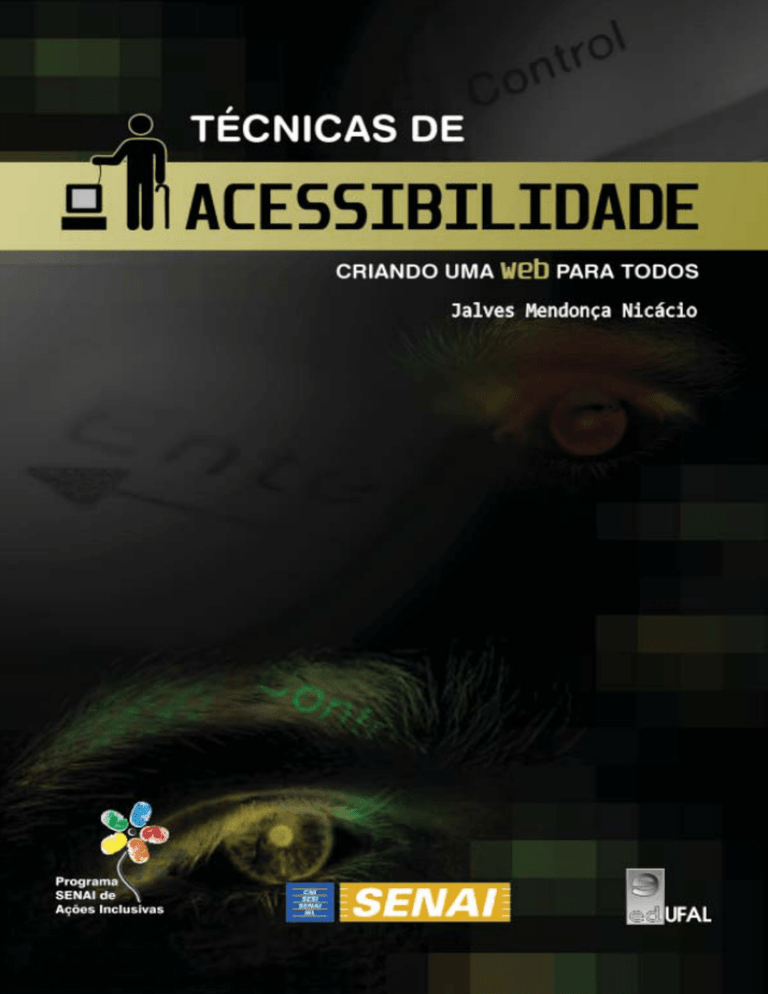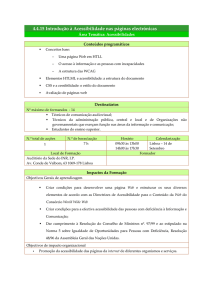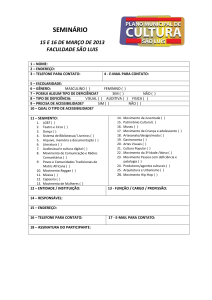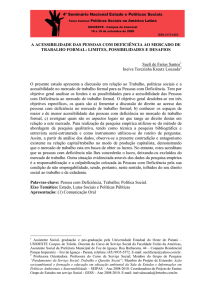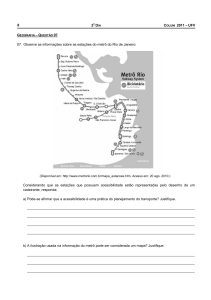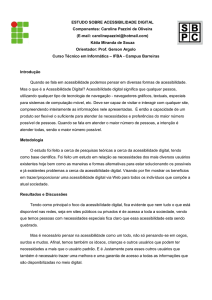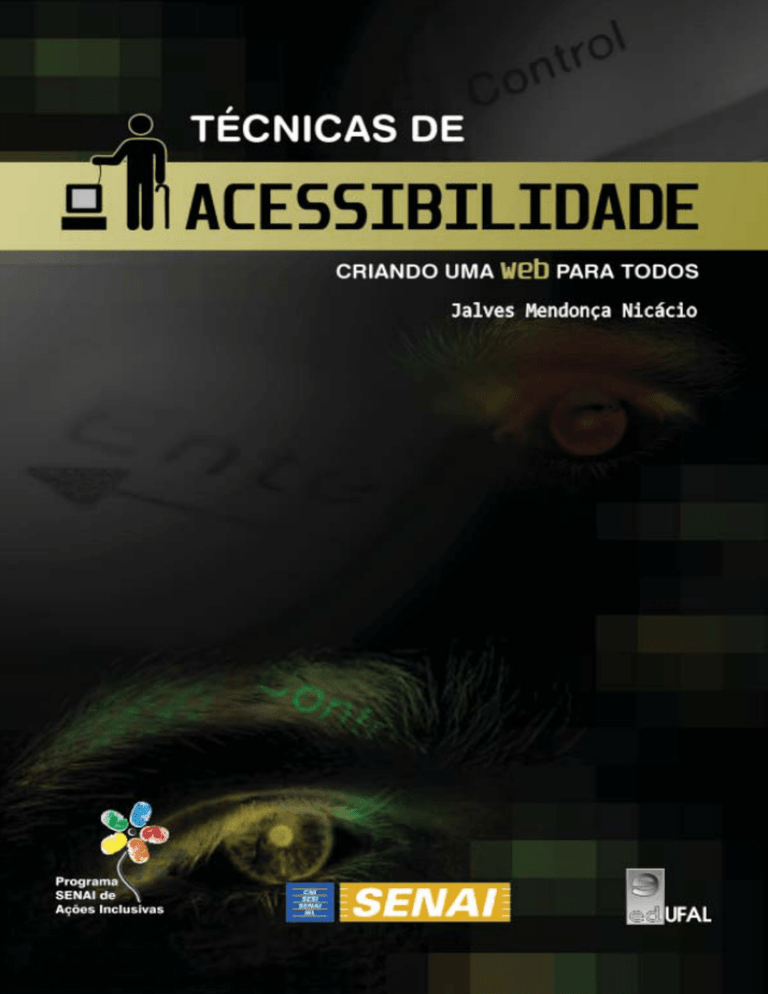
Técnicas de Acessibilidade
Criando uma web para todos
Jalves Mendonça Nicácio
UNIVERSIDADE FEDERAL DE ALAGOAS
Reitora
Ana Dayse Rezende Dorea
Vice-reitor
Eurico de Barros Lôbo Filho
Diretora da Edufal
Sheila Diab Maluf
Conselho Editorial
Sheila Diab Maluf (Presidente)
Cícero Péricles de Oliveira Carvalho
Elton Casado Fireman
Roberto Sarmento Lima
Iracilda Maria de Moura Lima
Lindemberg Medeiros de Araújo
Leonardo Bittencourt
Eurico Eduardo Pinto de Lemos
Antonio de Pádua Cavalcante
Cristiane Cyrino Estevão Oliveira
Capa:
Carlos Eduardo do Nascimento Araújo
Revisão:
Marcus de Melo Braga
Diagramação:
Jalves Mendonça Nicácio
Supervisão Gráfica:
Márcio Roberto Vieira de Melo
Catalogação na fonte
Universidade Federal de Alagoas
Biblioteca Central - Divisão de Tratamento Técnico
Bibliotecária Responsável: Helena Cristina Pimentel do Vale
N582t
Nicácio, Jalves Mendonça.
Técnicas de acessibilidade : criando uma web para todos / Jalves Mendonça
Nicácio. - Maceió : EDUFAL, 2010.
100 p. : il.
Inclui bibliografia.
O projeto da 1ª edição (2007) foi financiado pelo Banco do Nordeste do Brasil.
1. Internet (Redes de computadores). 2. World Wide Web (Sistema de recuperação da informação). 3. Interação homem-máquina. 4. Informática.
I. Título.
CDU: 004.5
Direitos desta edição reservados à
Edufal - Editora da Universidade Federal de Alagoas
Campus A. C. Simões, BR 104, Km 97,6 - Fone/Fax: (82) 3214.1111
Tabuleiro do Martins - CEP: 57.072-970 - Maceió - Alagoas
E-mail: [email protected] - Site: www.edufal.ufal.br
Editora afiliada:
A Web acessível como um caminho para auxiliar na
Educação Inclusiva
Desde 1999 o SENAI Nacional desenvolve com sucesso, através da
Unidade de Educação Profissional - UNIEP, Programa SENAI de Ações Inclusivas - PSAI, que estabeleceu o amplo atendimento a pessoas com deficiência
física, intelectual, auditiva, visual ou múltipla, bem como, superdotados (altas
habilidades) nas unidades operacionais dos seus 27 Departamentos Regionais. O PSAI, além de atender ao contingente de pessoas com necessidades
especiais, promove o acesso aos cursos do SENAI para mulheres, negros e
índios e a re-qualificação profissional de pessoas idosas.
O grande foco do PSAI é oportunizar a educação profissional para
todos os cidadãos que por algum motivo sócio-cultural, econômico ou por
preconceito, são tolhidos de exercer este direito constitucional.
No que se refere à inclusão digital de pessoas com necessidades
especiais, o Brasil tem adotado uma política favorável a ações que procuram
promover a educação inclusiva, amplamente defendida pela legislação brasileira. Desta forma, o SENAI Nacional, através do PSAI, vem capacitando seus
docentes para utilização dos “softwares leitores de tela” mais usados no Brasil. Tais softwares são utilizados pelas pessoas cegas em sua interação com o
computador e a informática. Assim, os docentes do SENAI foram habilitados
para receber, nos cursos de informática, alunos deficientes visuais, tornando
possível para essas pessoas o acesso a mídias digitais como a Web.
Em Alagoas, o SENAI vem desenvolvendo com sucesso várias ações
dentro do PSAI desde 2002. Além de oferecer cursos de capacitação profissional para pessoas com deficiência física ou sensorial, o SENAI/AL tem ampliado
suas ações no sentido de aumentar a participação dessas pessoas no mercado
de trabalho. Um dos maiores exemplos desta atuação é a publicação do Guia
Alagoas Inclusiva, uma cartilha informativa com perguntas e respostas para
orientação de empregadores na contratação de pessoas com deficiência.
No âmbito da informação digital, o SENAI/AL, numa promoção da
Rede de Inclusão Social da Pessoa com Deficiência em Alagoas, criou o site
Alagoas Inclusiva, que traz informações e serviços para empresas e comunidade. O Site conta com um banco de profissionais composto por pessoas com
deficiência que foram qualificadas e certificadas pelo SENAI e outras instituições de educação que compõem a Rede de Inclusão Social.
No entanto, mesmo diante de todas as iniciativas já mencionadas,
fazem-se necessários a difusão e o ensino de técnicas que viabilizem a construção e publicação na Web de páginas com conteúdo acessível, preparando
desta forma os futuros construtores de páginas da Internet na perspectiva da
inclusão.
A edição especial desse livro, patrocinada pelo SENAI em parceria
com a EDUFAL e o Banco do Nordeste do Brasil, com a devida anuência do
autor e também colaborador do SENAI em Alagoas, Jalves Mendonça Nicácio,
é mais uma etapa dessa estratégia educativa. É imprescindível pensar numa
Web que possibilite o acesso a qualquer pessoa, independente de suas limitações. Mais ainda: contribuir para que este ideal se realize deve ser considerado uma obrigação de todos que queiram compartilhar informações através de
uma página na Internet.
Entendemos que com a publicação desta edição especial, o SENAI
ratifica seu compromisso com a construção da cidadania, por intermédio da
educação profissional, e oportuniza a qualificação não apenas dos seus educandos, mas também do seu quadro docente, que faz a diferença no processo
de inclusão de pessoas com necessidades especiais.
Marben Montenegro Loureiro
Diretor Regional do SENAI/AL
Sumário
Apresentação
x
Introdução
Do que trata este livro?
xii
1. O problema da inacessibilidade à páginas de Web ...... xiii
Caso 1: ................................................................................................xiii
Caso 2: ................................................................................................xiii
Caso 3: ................................................................................................xiv
2. Quem deveria ler este livro?...................................... xv
Capítulo 1
O mínimo que você deve saber...
18
1. Afinal, o que é “Web Acessível”?................................ 19
O que quer dizer Web? ........................................................................ 19
O que quer dizer acessível? ................................................................ 21
O que quer dizer Web acessível? ........................................................ 22
2. Sobre a Web e seus componentes. .............................. 23
Sumário
Capítulo 2
Diretrizes para construção de conteúdo acessível
28
1. Diretrizes W3C ........................................................ 29
2. Diretrizes Brasileiras: E-MAG .................................... 31
3. Diretrizes WCAG Samurai .......................................... 32
Capítulo 3
Regras simples, ótimos resultados!
34
1. Identificando a linguagem utilizada ........................... 37
2. Trabalhando com texto alternativo ............................. 38
3. Trabalhando com CSS ............................................... 40
Um exemplo prático: ........................................................................... 42
4. Trabalhando com medidas relativas ........................... 49
5. Pensando na estrutura da página .............................. 52
Descrição de página ............................................................................ 54
6. Tabelas .................................................................. 56
Como um leitor de tela deve ler uma tabela: ...................................... 57
7. Formulários ............................................................ 61
8. Acrônimos e Abreviações........................................... 65
vii
Sumário
Capítulo 4
Técnicas para aplicação de acessibilidade 68
1. Teclas de Atalho....................................................... 70
2. Skip links ............................................................... 72
3. Controle do tamanho da letra .................................... 79
4. Problemas de acessibilidade com CAPTCHA.................. 85
5.
Breadcrumbs Trail .................................................. 89
6. Menu de Acessibilidade ............................................ 91
Capítulo 5
Cinto de Utilidades!
94
1. Ferramentas de avaliação/validação de acessibilidade . 95
2. Softwares para avaliação de acessibilidade ................. 95
3. Ferramentas validadoras de HTML/CSS ....................... 96
- Validadores de sintaxe HTML/XHTML ................................................ 96
-Validadores de CSS............................................................................. 96
4. Softwares leitores de tela ......................................... 97
5. Complementos de acessibilidade para Firefox .............. 97
6. Ferramentas que úteis para teste e desenvolvimento .... 98
7. Ítens de leitura Obrigatória....................................... 98
8. Ítens de leitura recomendada .................................... 98
viii
Apresentação
Alguns sonhos que conseguimos realizar em nossas vidas são, muitas vezes, vistos como meras fantasias nossas, diante de todos os obstáculos
que teremos que enfrentar para torná-los algo real, concreto. O presente
livro que me cabe agora apresentar é um bom exemplo disso. Nasceu de uma
proposta de trabalho de conclusão de curso que gerou uma iniciativa de um
projeto de acessibilidade para o site da editora da Universidade Federal de
Alagoas e que, no seu decorrer, criou as condições necessárias à realização
desse projeto.
Acessibilidade é um tema ainda pouco explorado e de bibliografia
escassa, apesar da sua inegável relevância. Está intimamente ligado à questão da inclusão digital e da atenção às pessoas, ao ser humano de uma forma
geral. Sob esse ponto de vista, o presente trabalho reveste-se de uma natureza altruísta em querer buscar difundir o uso de técnicas e ferramentas que
promovam a acessibilidade para esse instrumento fantástico e entusiástico
que hoje é a Web.
Trata-se de um texto que, apesar de abordar questões técnicas,
destinadas a um público especializado, cumpre sua missão com uma linguagem simples e acessível, como deve ser o tom de uma obra que pretende
abordar tal tema. Nele, o leitor é conduzido desde aos conceitos básicos da
acessibilidade, sua motivação e importância, até às técnicas e ferramentas
avançadas para a sua utilização plena por especialistas, ou até mesmo por
pessoas que não tenham tanta experiência em desenvolvimento de aplicações
para a Web, mas que pretendam publicar algo, desde um simples blog até um
site mais complexo.
Com a disponibilização de ferramentas extremamente fáceis para
publicação de conteúdo na Web, pessoas sem muita experiência de programação de computadores podem marcar presença, cada vez mais, no contexto
Apresentação
global que a Internet criou, divulgando seus produtos, serviços ou até mesmo
pensamentos, nessa grande rede. Para todo esse público, a presente obra
pode contribuir com valiosas informações, com o intuito de possibilitar a criação de espaços na Web que possam ser acessados com a maior abrangência
possível.
Ampliar a acessibilidade das informações disponíveis na rede implica o aumento de visitas e, logicamente, de possíveis usuários ou clientes
adicionais, gerando resultados e contribuindo para uma maior inclusão social.
A adesão ao tema aqui abordado é um dos raros exemplos em que todos saem
ganhando. Mas, apesar de ser uma ferramenta útil para todos, pouco se faz
em termos de acessibilidade no cenário global. Há outro sonho incubado nessa obra: de que um dia a Web seja amplamente acessível, incluindo jovens e
idosos, pessoas carentes de atenção e aquelas mais autoconfiantes. O livro é
a contribuição do seu autor, jovem idealista e visionário, para a transformação
de uma realidade, para mudar o mundo. É a sua decisão pessoal de interferir
nessa realidade, optando por tentar fazer alguma diferença nesse universo
midiático, em que a Web se transformou.
Por todas essas questões, esta obra tem um mérito louvável. É o
primeiro livro no cenário nacional sobre esse assunto e, como toda iniciativa
pioneira, abre espaço para novas pesquisas e trabalhos no tema abordado.
Pode ser adotado como livro texto para cursos de desenvolvimento de aplicações para a Web e, até mesmo, para cursos de graduação em Sistemas de
Informação e Ciências da Computação.
Espera-se que o leitor não se detenha apenas a conhecer os recursos de acessibilidade aqui tratados e que se una a um grupo cada vez maior
de profissionais que trabalham para melhorar as condições de acesso ao conteúdo da Web. Se cada um de nós der um simples passo nessa caminhada,
a sinergia gerada pelos pequenos esforços individuais poderá contribuir para
um considerável aumento do número de pessoas que podem tirar proveito de
todas as tecnologias inclusivas que já existem e que estão à nossa disposição,
para construir um mundo cada vez mais acessível a todos nós.
MARCUS DE MELO BRAGA
xi
INTRODUÇÃO
Do que trata este livro?
Internet, e-mail, site, home page, servidor, navegador, links por toda parte! Quem nunca ficou confuso com toda
esta tecnologia? Mesmo quem já nasceu na geração “on-line”,
algumas vezes pode se sentir perdido, até porque esta é uma
tecnologia em constante desenvolvimento desde sua criação.
Na verdade, desde a primeira vez que o mundo ouviu falar de Web, nada tem sido como antes. A Internet, e
a Web por sua vez, vem a cada ano provocando mudanças
radicais na maneira como os homens se relacionam, trocam
informações, resolvem problemas, estudam ou simplesmente
se divertem. Muitas vezes, a Web substitui antigos serviços
conhecidos pelo homem, como os correios e o telefone. Desta
forma, não há como negar a importância da Web nos dias de
hoje.
Capítulo INTRODUÇÃO - Do que trata este livro?
1.
O problema da inacessibilidade à páginas de
Web
Este é um problema que não passa despercebido para
um grupo de pessoas que tentam se beneficiar das vantagens
dos serviços oferecidos pela Web. Por diversas razões, muitas
vezes um determinado serviço ou página da Web poderá estar
inacessível a uma pessoa ou grupos de pessoas.
Por exemplo, imagine os seguintes casos:
Caso 1:
João quer fazer umas compras num site de vendas
on-line. Nada complicado: ele quer adquirir uns CD’s e alguns
livros. No site, ele encontra instruções explicando que preços
com desconto estão em vermelho. Tudo estaria muito bem,
a não ser por um detalhe: João é daltônico e não consegue
distinguir a cor vermelha. A situação se complica quando João
se depara com um formulário onde os campos obrigatórios
também são destacados dos demais pela cor vermelha.
Caso 2:
Toda vez que Sandra precisa ir sozinha ao supermercado ela fica aflita. Sandra tem síndrome de Down e tem dificuldade com leitura, cálculos matemáticos e conceitos abstratos. Na hora de escolher um produto, ela fica confusa com
as diversas opções e acaba perdendo o controle de quanto ela
está gastando.
xiii
Capítulo INTRODUÇÃO - Do que trata este livro?
Uma vez um amigo dela a apresentou a um site onde
ela poderia fazer as mesmas compras que ela fazia no supermercado pela internet. Ela tentou usar o site algumas vezes
e logo descobriu uma série de dificuldades: o site nunca deixava claro em que seção ela estava, nem como encontrar um
determinado produto. Em algumas seções o layout da página
muda completamente e a Sandra fica na dúvida se ainda está
no mesmo site ou não.
Caso 3:
A primeira vez que o Henrique usou um programa
leitor de tela foi uma comoção só! Pela primeira vez em muito
tempo ele sentia que poderia fazer alguma coisa sem ajuda
de ninguém. Henrique é cego e acabou de ser apresentado
a um programa capaz de ler todo texto que se encontra na
tela.
Imaginem quanta coisa agora ele será capaz de fazer! Através da tecla TAB do teclado ele pode navegar de link
em link e encontrar o que deseja. Com este programa, agora
ele poderá acessar os serviços da Web, ele pode pagar suas
contas, comprar produtos, fazer pesquisas, mandar e-mails,
etc.
Mas sua fascinação não durou muito tempo. Logo
Marcos descobriu que nem todos os sites permitiam que o
leitor de telas acessasse adequadamente seu conteúdo.
Todos estes exemplos servem para evidenciar uma
xiv
Capítulo INTRODUÇÃO - Do que trata este livro?
realidade vivida por milhões de pessoas em todo mundo.
Quando privamos estas pessoas do acesso aos serviços e informações que circulam na Web, estamos criando um sério
problema de exclusão social e digital. Encare da seguinte forma: Para pessoas sem deficiência, sistemas da Web facilitam
a vida, mas para quem não pode ver ou ouvir ou andar, estes
mesmos sistemas são mais do que facilitadores. Para essas
pessoas, ter acesso a esses sistemas, muitas vezes significa
tornar possível a realização de tarefas que, de outra forma,
exigiriam um esforço imenso ou até mesmo seriam impossíveis de serem realizadas.
Então, o que podemos fazer para que o conteúdo das
páginas e sistemas da Web seja acessível a pessoas portadoras de necessidades especiais? É exatamente disso que trata
este livro. Abordaremos aqui os principais conceitos que precisamos saber para tornar ou construir sites acessíveis.
2.
Quem deveria ler este livro?
Nem todas as pessoas que publicam algum conteúdo
na Web estão ligadas à área de Informática e, por isso, não
necessariamente tem conhecimento das tecnologias utilizadas
para construir sites. Contudo, todas as pessoas que publicam
conteúdos na Web, seja texto, áudio ou vídeo, deveriam se
preocupar com a questão da acessibilidade.
Então, mesmo que você não entenda nada de HTML,
CSS ou qualquer outra tecnologia da Web, ainda assim você
pode compreender quais são os pontos críticos na acessibi-
xv
Capítulo INTRODUÇÃO - Do que trata este livro?
lidade de um site, pode aprender a realizar testes de usabilidade e acessibilidade ou pode realizar a nobre missão de
informar as outras pessoas que ainda não despertaram para
este problema que atinge a maioria esmagadora dos sites da
Web.
Gerentes de Tecnologia da Informação, gerentes de
marketing e desenvolvedores de negócios também deveriam
ler este livro. Cada um dentro de sua área e por razões diferentes deveriam se preocupar em garantir acesso aos produtos que desenvolvem. Tal atitude traria diversos benefícios,
além de criar novas oportunidades de negócios.
Programadores, web masters, web designers, consultores de usabilidade, pessoas que possuem ou administram
sites e estudantes de informática devem se preocupar em
aprender como garantir acesso a pessoas com variadas necessidades especiais. Mais fácil do que consertar um site que
não está acessível é já construí-lo levando-se em consideração que pessoas com deficiências, sejam elas temporárias ou
permanentes, vão querer acessar este site.
xvi
1
O mínimo que você
deve saber...
Para que você entenda claramente do que estamos
tratando aqui, é necessário que primeiro compreenda alguns
conceitos básicos. De nada vai adiantar começarmos a explicar a aplicação de algumas técnicas em códigos de páginas
da Web sem antes definirmos alguns termos que geralmente
causam bastante confusão.
Tais conceitos são muito importantes para que você
possa ter uma visão ampla sobre porque alguns sites são inacessíveis para algumas pessoas e o que já tem sido feito para
resolver este problema.
Capítulo 1 - O mínimo que você deve saber...
1. Afinal, o que é “Web Acessível”?
O que quer dizer Web?
Para começar, não confunda mais Internet com Web.
Apesar de serem extremamente ligadas, são coisas bem distintas e tem propósitos diferentes. Quem veio primeiro na
história foi a Internet, criada inicialmente para fins militares.
Sua função era, e ainda é, conectar computadores. A Internet
fez isso tão bem que hoje temos uma rede mundial de computadores. Alias, “rede mundial de computadores” define muito
bem o que é Internet.
Uma vez que já temos uma rede de comunicação
bem estruturada entre computadores, agora precisamos de
programas que permitam a troca de mensagens entre esses
computadores. Assim, surgiram os servidores de e-mail e os
programas clientes de e-mail. Basicamente funcionam como
o sistema de correio convencional, só que ao invés de termos
agência de correios, temos servidores de e-mail. No lugar do
carteiro, temos a internet com todo seu cabeamento e protocolos, e os remetentes e destinatários são sempre computadores.
Mas trocar informações por e-mails não era suficiente. Até então, em termos práticos, a Internet era pouco mais
do que uma ferramenta para troca de correspondências e disponibilização de arquivos. Além disso, não havia compatibilidade entre os diversos sistemas de informação utilizados.
O problema era: dado às circunstâncias, como compartilhar
19
Capítulo 1 - O mínimo que você deve saber...
publicações e tecnologias entre pessoas geograficamente distantes, facilitando o acesso a qualquer tipo de informação?
Nos anos 80, O Centro Europeu de Pesquisa Nuclear (CERN) estava particularmente interessado em solucionar
esta questão. Para tanto contou com a colaboração de Tim
Berners-Lee, um engenheiro de sistemas com larga experiência em telecomunicações. Tim primeiramente criou um tipo
padrão de documento eletrônico e, com isso, resolveu o problema de incompatibilidade entre arquivos disponibilizados na
internet.
Segundo a solução de Tim, os arquivos seriam disponibilizados na internet seguindo uma idéia parecida com a de
troca de e-mails: através de um programa servidor (responsável por disponibilizar o documento) e programas clientes
(que fariam a solicitação deste documento ao servidor).
Mas o que foi realmente genial na solução de Tim
Berners-Lee foi a utilização de URL’s (endereços de páginas)
para acesso aos diversos documentos e a possibilidade de
vincular esses documentos. Funciona assim: cada documento, seja texto, imagem, som ou vídeo, teria uma URL própria.
Para abrir qualquer um destes documentos, bastava solicitar
isto no programa cliente, que hoje conhecemos pelo nome de
navegador. Dentro do próprio documento de texto existem
links para outros documentos.
A possibilidade de vincular um documento a outro (e
este segundo documento a um terceiro, e assim por diante)
20
Capítulo 1 - O mínimo que você deve saber...
nos dá uma sensação de que estamos lidando com algo que
pode fugir ao controle. A gente vai seguindo os links e, quando menos esperamos, voltamos para a primeira página, de
onde saímos inicialmente. Se formos pensar em um gráfico
ilustrando esse emaranhado de links, esse gráfico seria algo
parecido com uma teia de aranha (em inglês, web). Daí o
nome dado à invenção de Tim Berners-Lee.
Enfim, a Web nada mais é do que este mar de links,
sites e sistemas on-line onde milhões de pessoas diariamente
navegam e procuram encontrar tudo aquilo que desejam. É
uma tecnologia criada para tornar qualquer tipo de informação ou serviço acessível a qualquer hora do dia ou da noite.
O que quer dizer acessível?
Geralmente, quando ouvimos falar que algo é “Acessível”, nós primeiramente pensamos em deficientes físicos.
Você provavelmente já ouviu alguém dizer: “aquela passarela
nova é acessível” ou “aquele ônibus é acessível”. Mas com
uma olhadinha rápida no Aurélio, logo descobrimos que algo
é acessível quando é fácil de aproximar, tratar ou obter. Isto
sem dúvida melhora a compreensão do que é “ser acessível”,
ou seja, é bem mais do que pensávamos inicialmente.
Por exemplo: nem tudo que é fácil para um adulto
normal é fácil para uma criança, ou um idoso, ou um deficiente físico e assim por diante. Nem tudo que é acessível para
um cego é também acessível para um paraplégico ou simplesmente para alguém com a perna engessada. Cada pessoa,
21
Capítulo 1 - O mínimo que você deve saber...
independente de ser deficiente física ou não, possui um grau
diferente de necessidade para poder acessar alguma coisa.
Quando dizemos, portanto, que algo é acessível, isto
deveria significar que qualquer pessoa, independente de sua
necessidade, terá facilidade em entrar, aproximar, subir, utilizar, etc.
O que quer dizer Web acessível?
Web acessível é a representação de uma Web ideal,
onde todas as pessoas teriam acesso ao seu conteúdo. Não só
pessoas, mas também sistemas, uma vez que sistemas também acessam conteúdos de páginas na internet para algum
propósito, dependendo do sistema.
Um exemplo: o sistema de buscas mais utilizado no
mundo e que vale mais de dois bilhões de dólares, o Google.
Ele garimpa toda a Web procurando os resultados mais relevantes para uma busca. Alguém aí pode estar se perguntando
“como o Google faz isso?”. Bom, uma forma de se fazer isso é
entrar em cada página e “ler” seu conteúdo, da mesma forma
que os leitores de telas utilizados por cegos. Quando o sistema não consegue acessar alguma página ou site, este ou é
indexado de maneira equivocada ou é simplesmente deixado
de lado.
Acessibilidade Web também está ligada a diversos
dispositivos. Hoje em dia, páginas da web também podem ser
exibidas em celulares, palmtops e até em televisão. Se não
22
Capítulo 1 - O mínimo que você deve saber...
houver uma preocupação em como as informações do site serão exibidas nestes dispositivos, há uma forte possibilidade de
que seu conteúdo não seja disponibilizado adequadamente.
Existem vários fatores que podem impossibilitar ou
dificultar o acesso ao conteúdo de uma página. Na introdução deste livro vimos alguns casos que relatam a dificuldade
que algumas pessoas encontram para acessar informações
devido a determinadas características de um site. O que veremos mais adiante é como podemos detectar pontos críticos de
acessibilidade e como poderemos corrigir o problema.
Contudo, ainda precisaremos explicar mais alguns
detalhes sobre o funcionamento da Web, o que faremos no
próximo tópico.
2.
Sobre a Web e seus componentes.
Para que a Web funcione, ela depende de certos componentes; o mais óbvio deles é a própria Internet, ou seja,
toda esta estrutura de cabos, placas de redes, protocolos,
fibra óptica e computadores. A Internet é a plataforma onde
a Web funciona.
A Web é composta por documentos e sistemas. Ou
seja, páginas da Web, sistemas de webmails, sistemas de
busca e tudo mais que roda na Web são outro tipo de componente da Web, e nós chamaremos de Conteúdo.
Nenhum conteúdo existiria se não houvesse quem o
23
Capítulo 1 - O mínimo que você deve saber...
criasse. Portanto, aqui entram os Desenvolvedores de websites e sistemas Web como o terceiro componente essencial da
Web.
Mas todo desenvolvedor utiliza programas que o ajudam a criar conteúdo para a Web: são os softwares de criação
de conteúdo. Além desses, os desenvolvedores também utilizam softwares de validação, que validam o código criado pelo
desenvolvedor e avaliam a acessibilidade do conteúdo. Muitas
vezes essas duas ferramentas são integradas em uma só ou
trabalham em parceria. Tais softwares são nosso quarto grupo
de componentes essenciais da Web. Nós poderemos chamalos de ferramentas de criação e validação.
Se tivermos quem cria conteúdo como um componente da Web, então teremos também o usuário da Web como
outro componente. Usuário é toda e qualquer pessoa que navega, acessa e lê conteúdos publicados na Web.
Mas para navegar pela Web, é preciso que o usuário possua também um navegador, como o Internet Explorer,
Opera ou Firefox. Algumas vezes é possível que um usuário não esteja acessando a Web através de um navegador
convencional como estes anteriormente citados. Um usuário
pode acessar conteúdos da Web através de uma TV digital,
por exemplo. Então, chamaremos de Agentes de Usuários
todo sistema ou dispositivo capaz de requisitar acesso a qualquer conteúdo da Web e este será o sexto componente.
Não podemos nos esquecer que muitos usuários não
24
Capítulo 1 - O mínimo que você deve saber...
podem acessar conteúdos da Web diretamente pelo agente de
usuário. Usuários cegos, por exemplo, se utilizam de leitores
de telas ou de didpositivos especiais que reproduzem o conteúdo de uma página da Web em braille. Essas ferramentas que
auxiliam usuários que possuem algum tipo de necessidade
especial são chamados de ferramentas assistivas, nosso ultimo grupo de componentes da Web.
A figura abaixo foi retirada do site Iniciativa de Acessibilidade Web1 (sigla em inglês: WAI), que está vinculado ao
W3C, uma organização presidida pelo inventor da Web e que
se preocupa em criar padrões para as tecnologias utilizadas
na Web. A figura representa todos estes componentes e como
eles se relacionam entre si.
Figura 1. Componentes da Web e seus relacionamentos
É exatamente aí, entre o usuário e o conteúdo, que
1
http://www.w3c.org/WAI
25
Capítulo 1 - O mínimo que você deve saber...
o problema da falta de acessibilidade aparece. E se o usuário
for cego? E se for surdo? E se não tiver uma das mãos, ou
estiver temporariamente incapacitado?
Foi por causa das necessidades especiais destas pessoas que as ferramentas assistivas foram criadas. A tendência, nesse ponto, é pensar: “Então, se existem as ferramentas
assistivas, logo está tudo resolvido. Todas as pessoas podem
navegar pela internet.” Mas não é bem assim.
O fato é que só se pode garantir uma boa acessibilidade a um determinado site quando todos esses componentes
estão bem relacionados entre eles. Não pode haver uma boa
acessibilidade se um determinado browser (navegador) não
der suporte a nenhum leitor de tela, por exemplo. Também
não haveria motivação para um desenvolvedor programar algo
que facilitasse o acesso a uma página Web se as ferramentas
de criação ou os agentes de usuário não derem suporte para
tal facilidade que o desenvolvedor deseja programar.
É muito comum encontramos desenvolvedores de
conteúdo que não estão preocupados se algum deficiente físico vai tentar acessar a página que ele criou. O que geralmente acontece é que muitas páginas da Web não podem ser
acessadas pelas ferramentas assistivas, causando transtorno
para aqueles que dependem de tais ferramentas.
Um exemplo claro de inacessibilidade é o simples fato
de permitir a navegação num site somente pelo mouse. Isto
já é suficiente para deixar de lado todas as pessoas que, por
26
Capítulo 1 - O mínimo que você deve saber...
algum motivo, não podem utilizar este dispositivo e navegam
através do teclado.
Se você ainda não se deu conta, pessoas que possuem somente deficiência na visão, apesar de geralmente
não apresentarem nenhum problema nos braços e nas mãos,
também estão incapacitadas de utilizar o mouse por um motivo simples: mouse é um dispositivo que, para ser utilizado,
precisa da mão e dos olhos do usuário. Faça um teste e tente
usar o mouse com os olhos fechados.
27
2
Diretrizes para
construção de
conteúdo acessível
Até agora, pudemos perceber que o problema da
falta de acesso a páginas Web ocorre justamente entre os
componentes Usuário e Conteúdo. Tal dificuldade é um reflexo de um relacionamento fraco entre outros dois ou mais
componentes da Web. Por exemplo, um fraco vínculo entre o
desenvolvedor e a ferramenta de criação pode acarretar num
conteúdo mal formado.
O quadro piora se as ferramentas de validação de
conteúdo não se basearem em regras claras para poder avaliar o conteúdo adequadamente. Por este motivo, a melhor
solução para garantir que todos os componentes funcionem
harmoniosamente bem é estipular conjuntos de regras que
mostrem claramente os pontos críticos de acessibilidade.
Capítulo 2 - Diretrizes para construção de conteúdo acessível
Existem atualmente vários documentos internacionais que propõem regras de acessibilidade para Web com
o propósito de orientar desenvolvedores de ferramentas de
criação, ferramentas de avaliação e desenvolvedores de conteúdo. Todos, no entanto, baseiam-se em diretrizes do W3C.
Por esse motivo, iniciaremos este capítulo entendendo como
as diretrizes do W3C estão organizadas e depois seguiremos
analisando outras diretrizes que possuem relevância dentro
da realidade brasileira.
1.
Diretrizes W3C
O World Wide Web Consortium (W3C) é uma organização mundialmente conhecida por elaborar documentos
de especificação de tecnologias especialmente criadas para a
Web, tais como o HTML, XHTML, CSS, dentre muitas outras.
O W3C procura desenvolver padrões de tecnologias
para Web de forma que possibilite a criação e interpretação
dos conteúdos para Web. A idéia é que sites desenvolvidos segundo tais padrões possam ser acessados por qualquer pessoa ou tecnologia, independente de qual hardware ou software seja utilizado.
Por intermédio da iniciativa WAI (Web Accessibility
Initiative), o W3C desenvolve diretrizes para acessibilidade
Web. Existem diretrizes específicas para diferentes grupos de
componentes:
• ATAG (Authoring Tool Accessibility Guidelines) – é
29
Capítulo 2 - Diretrizes para construção de conteúdo acessível
destinada para fabricantes de ferramentas de criação de conteúdo. Ela orienta os fabricantes a implementarem funcionalidades em seu produto que ajude ao desenvolvedor de conteúdo a obedecer as recomendações descritas na WCAG.
• WCAG (Web Content Accessibility Guidelines) – é
destinada para conteúdo das páginas Web, e é utilizada por
desenvolvedores de páginas Web. Fabricantes de ferramentas
de criação e ferramentas de avaliação também consultam este
documento com o objetivo de refinar melhor o funcionamento
de seus produtos e criar uma aderência melhor ao trabalho
realizado pelo desenvolvedor de conteúdo.
• UAAG (User Agent Accessibility Guidelines) – é destinada para desenvolvedores de web browsers e players de
mídia, incluindo também alguns aspectos das tecnologias assistivas.
Todas essas diretrizes foram fundamentadas nas especificações técnicas da Web (HTML, XML, CSS, SVG, SMIL,
etc.), que também são desenvolvidas pela W3C.
A primeira versão da WCAG ficou pronta em 1999 e
desde então tem sido largamente utilizada, reproduzida e referenciada por diversos documentos sobre o assunto.
A WCAG possui 14 diretrizes e cada diretriz se desdobra em alguns pontos de verificação. Como é um documento
um pouco extenso, para facilitar o entendimento dessas diretrizes, a WAI organizou a WCAG em níveis de prioridade.
30
Capítulo 2 - Diretrizes para construção de conteúdo acessível
Dessa forma, cada ponto de verificação está associado a um
nível de prioridade, que pode ser 1, 2 ou 3.
Os pontos de verificação de prioridade UM devem ser
satisfeitos para que todos os grupos de usuários tenham a
possibilidade de acessar as informações contidas no documento.
Os pontos de verificação de prioridade DOIS deveriam ser satisfeitos. Caso contrário, um ou mais grupos de
usuários terão dificuldades em acessar as informações contidas no documento.
Os pontos de verificação de prioridade TRÊS podem
ser satisfeitas e existem para evitar que alguns grupos de
usuários sintam alguma dificuldade em acessar as informações contidas no documento.
Existe uma versão mais recente da WCAG (versão
2.0) que recomenda acessibilidade num sentido mais amplo
que a versão anterior. Enquanto a WCAG está mais focada
em acessibilidade para deficientes físicos, a segunda versão
deste documento foi desenvolvida para aplicação à diferentes
tecnologias da Web.
2.
Diretrizes Brasileiras: E-MAG
A partir de uma iniciativa do Ministério do Planejamento, o Brasil, assim como em outros países, também criou
o seu modelo de acessibilidade. O Modelo de Acessibilidade
31
Capítulo 2 - Diretrizes para construção de conteúdo acessível
do Governo Brasileiro (E-MAG) está organizado em dois documentos: A Cartilha técnica (ou visão técnica) contém as diretrizes de adequação de conteúdo da Web, sendo direcionada
para profissionais de informática, e o Modelo de Acessibilidade (ou visão do cidadão) contém orientações que auxiliam na
implementação das diretrizes e procura facilitar o entendimento do modelo.
O modelo brasileiro foi elaborado com base nas normas adotadas em outros países e, foi principalmente baseada
na WCAG, porém, segundo o próprio modelo, tudo foi feito de
forma que ficasse coerente com as necessidades brasileiras.
O e-MAG adotou os mesmos níveis de prioridade das
recomendações estabelecidas pelo WAI e definiu também três
níveis de acessibilidade.
Para quem nunca chegou a ler um documento de
orientação de acessibilidade, o e-MAG é um bom começo. A
organização da cartilha técnica facilita bastante a compreensão das diretrizes e todas as recomendações de acessibilidade
do documento se assemelham muito aos pontos de verificação adotados pela WCAG 1.0.
3.
Diretrizes WCAG Samurai
WCAG Samurai é um grupo de desenvolvedores que
não possuem nenhuma ligação com o W3C e que estavam
insatisfeitos com algumas características da WCAG 2.0. Por
isso propuseram uma lista de correções para a WCAG 1.0
32
Capítulo 2 - Diretrizes para construção de conteúdo acessível
e disponibilizaram este documento como uma alternativa à
WCAG 2.0. O documento WCAG Samurai errata está disponível desde fevereiro de 2008.
Afinal o que há de errado com WCAG 2.0? O grande
problema deste documento é seu tamanho. A WCAG 2.0 é
grande demais para tranmitir, de uma maneira fácil de compreender, as idéias sobre acessibilidade na Web. Procurando
reduzir sua complexidade, muitos desenvolvedores sugeriram
a criação de uma versão compacta. Mas a dificuldade para a
criação desta versão mais compacta está na escolha de qual
seria seu conjunto de regras apropriado.
O documento WCAG Samurai Errata, na verdade
procura fazer uma correção de algumas recomendações da
versão 1.0 da WCAG. O motivo pra isso é simples: muitas
recomendações escritas na WCAG 1.0 são consideradas desatualizadas por que este documento foi publicado em 1999 e
muita coisa mudou nesses 9 anos, principalmente por causa
da absorção de novos conceitos por parte dos desenvolvedores, tais como padrões Web, desenvolvimento em camadas,
Web 2.0 e Web semântica.
33
3
Regras simples,
ótimos resultados!
Nunca se falou tanto em acessibilidade quanto nos
últimos anos, e isto não é uma realidade exclusivamente brasileira. Muitos países reformaram sua legislação para que ela
englobasse os últimos conceitos sobre o assunto, incluindo aí
os mais atualizados padrões de acessibilidade para a tecnologia da informação.
Toda esta mobilização dos países é empolgante e serviu para que muitas pessoas que estão de alguma forma envolvidas com projetos Web obtivessem conhecimento sobre
acessibilidade, ou na pior das hipóteses, pelo menos ouviram
falar.
Ainda assim, o número de sites que se preocuparam
em tornar seu conteúdo acessível é quase inexpressivo perto
Capítulo 3 - Regras simples, ótimos resultados!
da quantidade de sites que não se preocuparam com isso.
Mas se nós já temos uma Lei1 que trata sobre o assunto e se
nós já temos diretrizes que orientam como devemos proceder
então o que está faltando?
Lêda Spelta procurou explicar isso em seu artigo “Sete
Mitos e Um Equívoco”2 . A base de todo problema se encontra
na total falta de conhecimento sobre o que é mito e o que é
realidade quando o assunto é sites acessíveis. Muitos projetistas de sites, sem uma base concreta, acreditam que fazer
um site acessível é um trabalho muito demorado e custoso.
Outros acreditam que é uma tarefa difícil de ser realizada.
Mas em muitos casos, não é nem uma coisa nem outra. Se a acessibilidade de um site for planejada junto com o
desenvolvimento do próprio site, além de não atrasar o andamento do projeto, a acessibilidade poderia ter um custo baixo
ou até nulo.
Uma dificuldade maior poderia aparecer quando o site
já existe e precise ser adequado, mas ainda assim o resultado
final deste trabalho compensaria o esforço.
Em todo caso, sempre podemos tomar alguns cuidados que já melhorariam a acessibilidade do site. São coisas
1
Decreto-lei 5296 de 2 de dezembro de 2004
2
Publicado no site Acesso Digital. Di
sponível em:
http://acessodigital.net/art_acessibilidade-web-7-mitos-e-um-equivoco.html
35
Capítulo 3 - Regras simples, ótimos resultados!
simples de serem feitas, mas que fazem uma grande diferença, principalmente se o site for totalmente inacessível. Então,
o mínimo que você pode fazer pela acessibilidade de uma
página é isto:
1)
Mantenha o HTML de sua página semanticamente correto e válido – por exemplo, use sempre “h1”, “h2”
para títulos e “p” para parágrafos. Sempre valide seu HTML.
2)
Organize o conteúdo de sua página de forma
que ele faça sentido quando for lido – uma boa dica aqui é desabilitar o css de sua página para verificar como o navegador
renderiza seu código HTML.
3)
Sempre disponibilize texto alternativo para
qualquer conteúdo visual – nós veremos como fazer isso ainda neste capítulo.
4)
Verifique se todos os seus títulos e textos de
links fazem sentido, mesmo quando são lidos fora do contexto.
Você pode encarar estas quatro orientações como um
ponto de partida para acessibilidade do conteúdo. No entanto,
seguir somente estas quatro premissas não garante uma validação do conteúdo, nem humana nem por sistema avaliador.
Passar pelas validações de acessibilidade vai exigir do
projetista mais atenção às diretrizes adotadas, seja WCAG, e-
36
Capítulo 3 - Regras simples, ótimos resultados!
MAG, WCAG-Samurai ou qualquer outra. Mas nem por isso o
trabalho se torna de difícil compreensão e execução.
A seguir discutiremos uma lista de orientações criadas a partir das diretrizes WCAG 1.0 e que pode ser bastante útil caso você ainda esteja dando seus primeiros passos.
Perceba que nenhuma dessas orientações exige um nível de
conhecimento muito aprofundado sobre HTML e CSS.
1.
Identificando a linguagem utilizada
Essa é uma das primeiras coisas que todos deveriam
checar quando criam uma página. Aliás, identificar idioma
principal utilizado num documento faz todo sentido e é uma
coisa muito simples de fazer.
A razão pela qual esta identificação é importante é
que, em primeiro lugar, isso ajuda os sites de busca a indexar
melhor a página quanto à língua em que ela foi escrita. Além
disso, esta identificação auxilia os softwares leitores de tela a
decidir em que língua o conteúdo desta página será falado.
Como foi dito antes, identificar o idioma de um documento é muito simples e vai depender apenas do tipo documento que você está criando e a alteração vai ocorrer justamente na linha que identifica o tipo de documento.
Por exemplo, na tabela abaixo nós podemos ver como
fica a declaração de tipo de documento quando o idioma é
português do Brasil:
37
Capítulo 3 - Regras simples, ótimos resultados!
Tipo de Documento
HTML
XHTML (transitional)
XML e XHTML (strict)
Declaração para idioma
pt-br
<html lang=”pt-br”>
<html xmlns=”http://
www.w3.org/1999/
xhtml” xml:lang=”pt-br”
lang=”pt-br”>
<html xmlns=”http://
www.w3.org/1999/
xhtml” xml:lang=”pt-br”
lang=”pt-br”>
Uma observação importante aqui é os leitores
de tela mais avançados conseguem fazer uma identificação
automática do idioma. Contudo ainda existem no mercado
muitos softwares leitores de tela que não possuem esta facilidade.
2.
Trabalhando com texto alternativo
“Alt” é um parâmetro encontrado em algumas marcações de HTML e XHTML, principalmente naquelas que representam algum elemento não textual. Por exemplo, a marcação de imagem, como é mostrado no fragmento de código
abaixo:
<img src=”/imagem/imagem1.jpg” />
38
Capítulo 3 - Regras simples, ótimos resultados!
Esta marcação seria passada para o navegador, que
entenderia que precisa carregar a imagem ‘imagem1.jpg’ nesta página. O problema é que a informação contida na imagem
só estaria disponível para aqueles que conseguem enxergar.
Como poderemos saber o que a imagem está retratando sem,
contudo, visualizar a imagem? Bom, nós podemos vincular a
imagem a um texto alternativo, da seguinte forma:
<img src=”/imagem/imagem1.jpg” alt=”capa do livro:
O silêncio da alma”/>
Dessa forma, agora já temos uma idéia do que se
trata a imagem que está na página. O programa leitor de tela,
ao se deparar com esta marcação irá procurar se existe algum
“alt” declarado para poder ler. Sistemas que fazem busca por
imagem, também se utilizam do texto alternativo para poder
indexar as imagens contidas em websites.
Porém nem todas as imagens que estão numa página
precisam ser descritas. Algumas imagens só têm propósitos
decorativos e não possuem nenhuma relevância para o conteúdo da página. Nestes casos, declare um “alt” com espaço
em branco:
<img src=”/imagem/bullet.gif” alt=” “/>
39
Capítulo 3 - Regras simples, ótimos resultados!
A maioria dos usuários da Web tem pressa de encontrar o que desejam em uma determinada página, por isso,
dificilmente eles lêem uma página da Web linha por linha até
que encontrem o que estão procurando. Usuários que utilizam
programas leitores de tela não são diferentes neste ponto.
Eles também têm pressa em encontrar o que desejam e não
querem ler todas as palavras de uma página.
A diferença é que usuários cegos não lêem o conteúdo, eles escutam. Como eles querem encontrar a informação
procurada o mais rápido possível, então eles não param para
ouvir todas as palavras. Geralmente eles vão pulando para o
próximo link, próximo parágrafo até chegarem ao ponto que
desejam. Muitos usuários de leitores de tela têm o costume
de configurar a voz do sintetizador em uma velocidade alta
para ganhar tempo enquanto ouvem o conteúdo.
Alguns desenvolvedores de conteúdo para a Web
acham equivocadamente que declarar um texto alternativo
para todas as imagens de uma página ajuda àqueles que não
podem ou tem dificuldade de enxergar e colocam textos alternativos inclusive em imagens decorativas: “aqui é uma bola”,
“imagem de arredondamento de canto”, “uma linha pra separar o rodapé”, etc. Perda de tempo! Isso só dificulta mais a
leitura do documento.
3.
Trabalhando com CSS
Quando comecei a criar páginas para a Web, ninguém
falava ainda em CSS. Tudo era feito usando o HTML e Ja-
40
Capítulo 3 - Regras simples, ótimos resultados!
vascript, para criar algum dinamismo na página. Uma página
com muitos detalhes de layout era sinônimo de uma página
com muitas tabelas aninhadas, ou seja, tabela dentro de tabela. Quanto mais tabelas nós tínhamos no documento, mais
marcações <TR><TD> teríamos para gerenciar.
Também toda informação de cor, tamanho, fonte,
tudo enfim deveria estar no HTML. O resultado disto: um documento altamente confuso e difícil de manusear. Era impossível abrir mão de um bom programa de edição de código
HTML tipo WYSIWYG (What You See Is What You Get), como
o Macromedia Dreamweaver.
Neste cenário caótico, o CSS aparece como um forte
aliado, tornando possível separar de uma vez por todas o conteúdo de uma página de sua estrutura e apresentação. Dessa
forma, toda estrutura e conteúdo de uma página devem ficar
no HTML, enquanto o CSS se encarrega de sua apresentação.
Entenda por apresentação toda informação de tamanho, largura, altura, tipo de fonte, altura de linha, cores, posicionamento na página, tudo que faça referência a como o
conteúdo deve ser apresentado na tela. Esta técnica ou metodologia de criar uma página Web separando-a em camadas
é conhecida como tableless. A metodologia Tableless recebeu
este nome por não permitir, no HTML, a utilização de tabelas
para montagem de apresentação de conteúdo.
Existem muitas vantagens na utilização de CSS para
41
Capítulo 3 - Regras simples, ótimos resultados!
apresentação de uma determinada página da Web. Uma das
mais fortes é que o HTML agora fica livre de tabelas aninhadas
e de elementos que só são utilizados para apresentação de
conteúdo, como o elemento <font>. Dessa forma, fica muito
mais simples fazer qualquer manutenção no conteúdo desta
página.
Do ponto de vista da acessibilidade, uma vez que todos os dados da apresentação do conteúdo estão separados
em um arquivo CSS, é muito simples fazer alterações na apresentação deste conteúdo e até mesmo criar apresentações
diferentes para tipos de mídia diferentes. Assim, você pode
criar, por exemplo, um conjunto de regras CSS para apresentação na tela do computador e outro conjunto para impressão
do conteúdo, eliminando algumas informações desnecessárias na impressão.
Um exemplo prático:
Perdido no meio de tantos conceitos? Então vamos
melhorar um pouco as coisas com um exemplo bastante prático. Quem trabalha com desenvolvimento para a Web, ao
menos uma vez já precisou montar um layout de página com
três colunas. Quase instantaneamente pensamos: “Simples!
Basta criar uma tabela, inserir as três colunas e está feito o
layout.” Realmente parece simples, não? Vamos ver como fica
o código HTML para a solução apresentada:
42
Capítulo 3 - Regras simples, ótimos resultados!
<table width=”95%” border=”0”>
<tr>
<td colspan=”5”>
<h1 align=”center”><font
face=”Verdana, Arial, Helvetica, sansserif”> Layout
com 3 Colunas</font></h1>
</td>
</tr>
<tr>
<td valign=”top”><div align=”justify”>
<font face=”Arial, Helvetica,
sansserif”>Conte&uacute;do da esquerda Lorem ipsum
dolor sitamet, consectetuer adipiscing elit. Ut volutpat. Nulla pellentesque. In sed neque.</font></
div>
</td>
<td><img src=”spacer.gif” /></td>
<td valign=”top”>
<p align=”justify”><font
face=”Arial, Helvetica, sans-serif”>Escreve alguma
coisa...</font></p>
O código acima é somente um fragmento de todo trabalho que teremos que realizar para criar e manter um site
utilizando a técnica convencional. Perceba que no trecho de
código, além de utilizarmos tabelas para criar a disposição do
conteúdo, também abusamos no uso da tag <font>. O que
aconteceria se esta página fizesse parte de um portal com
mais de 100 páginas como esta? E se precisássemos alterar o
43
Capítulo 3 - Regras simples, ótimos resultados!
tipo de fonte ou a cor da fonte em todas as páginas?
Apesar do código estar bastante poluido com os elementos de tabela, a renderização deste HTML é bastante simples. Com este código, o navegador simplesmente vai distribuir a informação em 3 colunas, conforme a imagem abaixo:
Figura 2. Exemplo de layout com 3 colunas
Quando utilizamos a metodologia Tableless, a primeira coisa que fazemos e elimar a tabela. No lugar dela, utilizaremos a tag <div>, conforme mostra o trecho de código a
seguir:
44
Capítulo 3 - Regras simples, ótimos resultados!
<body>
<div id=”geral”>
<h1>Layout com 3 Colunas</h1>
<div id=”esquerda” class=”coluna”>Conteúdo da coluna da esquerda...</div>
<div id=”conteudo” class=”coluna”>
<p>Lorem ipsum dolor sit amet,
consectetuer adipiscing elit. Ut volutpat. Nulla
pellentesque. In sed
neque. Integer facilisis, lorem ac malesuada dignissim, eros metus posuere urna, et vestibulum urna
justo ac enim. Ut
</p>
<p> Maecenas congue, ipsum et elementum ullamcorper, urna velit ultrices massa, in
accumsan velit
ligula id purus. Sed metus elit, blandit nec, ultrices id,scelerisque ultrices, augue. Phasellus
accumsan. Cras porta.
</p>
<p> Proin in eros at justo lacinia
varius. Proin nulla dui, euismod sit amet, lobortis
non, porta vel,
ipsum. Fusce malesuada accumsan tellus. Sed tincidunt justo a magna. In a nunc. Suspendisse placerat, quam a euismod
</p>
</div>
<div id=”direita” class=”coluna”> Conteúdo da Direita Lorem ipsum dolor sit</div>
</div>
</body>
45
Capítulo 3 - Regras simples, ótimos resultados!
A estrutura é bem simples. Para cada coluna utilizase uma tag e identifica-se cada uma delas com os atributos
id e class. Observe que agora o código está livre não só da
tabela, mas também de todos os elementos de formatação de
fonte (<font>).
Até este momento, nenhuma formatação foi dada ao
código do exemplo. Contudo, a maneira como o conteúdo foi
estruturado aqui nos permitirá criar regras de CSS bastante
consistentes e assim poderemos construir o layout. Como ainda não criamos a folha de estilo para a página do exemplo, ela
seria renderizada no browser da seguinte forma:
Figura 3. Página HTML sem a formatação de folha de estilos
Criar as regras CSS para este código também não é
uma tarefa de grande complexidade, mas exige um mínimo
46
Capítulo 3 - Regras simples, ótimos resultados!
de conhecimento sobre como manipular folhas de estilo. Neste ponto, a primeira coisa que você deve fazer é criar um link
entre a folha de estilo e seu código HTML. Isto é feito dentro
da declaração <head> do seu documento. Assim:
<head>
...
<link href=”estilo.css” rel=”stylesheet”
type=”text/css” media=”screen” />
</head>
Estilo.css é seu arquivo que define as regras que serão aplicadas ao documento. Mas estas regras só serão aplicadas para um certo tipo de mídia, que é definido no atributo
media. Neste caso, esta folha de estilo serve somente para
monitores (screen). Existem outras medias para as quais você
também pode criar folhas de estilo. As mais comuns são:
screen, print e handheld.
Para o nosso exemplo, que queremos construir um
layout de 3 colunas, a folha de estilo poderia ser definida da
seguinte forma:
47
Capítulo 3 - Regras simples, ótimos resultados!
h1{
font-family: Verdana, Arial, Helvetica, sansserif;
font-size: 2em;
font-weight: bold;
}
#geral{
width:710px;
text-align: center;
position: absolute;
left: 50%;
margin-left: -355px;
}
#esquerda, #direita {
width:150px;
}
.coluna {
font-family: Verdana, Arial, Helvetica, sansserif;
font-size: 70%;
text-align: justify;
float:left;
margin:2.5px;
padding:2.5px;
}
Toda regra CSS é formada por um Seletor, propriedades e valores. Propriedades e valores sempre ficam entre as
chaves e o seletor é a parte que define em qual elemento esta
regra será aplicada. Por exemplo, a primeira regra do código
CSS descrito anteriormente será aplicado a qualquer elemento h1 existente no HTML e as alterações que h1 irá sofrer se
encontram entre as chaves: mudança de tipo, tamanho e lar48
Capítulo 3 - Regras simples, ótimos resultados!
gura de fonte.
E as três colunas do layout? Quem vai definir isso
no CSS de exemplo? É exatamente a última regra do nosso
exemplo, que será aplicada a qualquer elemento que pertença
a classe coluna. O ponto (.) antes da palavra “coluna” indica que esta palavra está se referindo a uma classe. Se você
olhar novamente o código HTML, vai perceber que existem 3
elementos <div> que pertencem a esta classe “coluna”. Esta
regra se aplica exatamente a esses três elementos. E, mais
precisamente, a regra float:left é que faz com que os três
elementos <div> se posicionem um ao lado do outro, criando
assim o layout de 3 colunas.
A Web está repleta de informações que orientam como
os desenvolvedores podem utilizar HTML e CSS em conjunto.
Um ótimo começo para quem deseja aprender mais sobre o
assunto é fazer uma pesquisa na Web por “Tableless”. Contudo, no capítulo 7 você encontrará uma lista de ótimos artigos
disponíveis na Web sobre o esta metodologia.
4.
Trabalhando com medidas relativas
Quando trabalhamos com CSS, temos à disposição
várias unidades de medidas: pixel, pontos, centímetro, milímetro, ems, porcentagem, dentre outras. Essas unidades
dividem-se em absolutas ou relativas.
49
Capítulo 3 - Regras simples, ótimos resultados!
Unidades Absolutas
Unidades Relativas
Polegadas (in)
Pixel (px)
Centímetros (cm)
Ems (em)
Milímetros (mm)
Ex (ex)
Pontos (pt)
Porcentagem (%)
Picas (pc)
Qualquer elemento que possuir alguma de suas dimensões declarada como relativa sempre vai tomar como referência as dimensões de algum outro elemento, dependendo
da unidade de medida.
No caso da unidade em, usa-se como referência o
tamanho da fonte do seletor em que ela foi declarada. Por
exemplo, observe a seguinte regra CSS:
P {
Font-size:14px;
Line-heigth: 1em;
}
Declaramos para a altura da linha do parágrafo (lineheigth) um valor relativo (1 em). Para calcular quanto é este
valor em pixel, basta verificar qual é o tamanho da fonte declarada para este mesmo seletor (14px) e multiplica-lo pelo
valor relativo declarado (14 * 1 = 14px). Assim, o valor em
pixels da altura da linha para a regra acima será 14. Observe
50
Capítulo 3 - Regras simples, ótimos resultados!
que, se line-heigth fosse declarado com o valor 0.5em, a altura da linha mediria a metade de font-size.
Caso a regra não defina qual é o valor de font-size,
então o valor que seria tomado como referência seria o fontsize do elemento pai. Caso esta regra se refira ao elemento
HTML ou BODY, o valor tomado por referência é o valor de
font-size padrão do navegador.
Muitos autores classificam a medida pixel como absoluta. Isto acontece porque pixel só depende da resolução de
tela e do tipo de sistema operacional, ou seja, a não ser que
o usuário troque sua resolução de tela ou seu sistema operacional, ele não terá controle sobre os elementos declarados
com px.
Para ilustrar, considere o elemento parágrafo (P) do
exemplo anterior que foi declarado com tamanho de fonte
14px. Se o usuário estiver utilizando o Internet Explorer para
navegar nesta página e tentar aumentar o tamanho do texto3,
ele não vai conseguir.
Quando levamos em consideração a acessibilidade de
uma página, trabalhar com medidas relativas é muito mais
apropriado. São as medidas relativas que nos permite criar
layouts de página totalmente elásticos, podendo se adaptar a
tamanhos de tela variados e garantindo ao usuário uma experiência confortável ao visualizar o conteúdo de uma página.
3
Podemos fazer isso clicando no menu exibir > tamanho do texto >
maior
51
Capítulo 3 - Regras simples, ótimos resultados!
5.
Pensando na estrutura da página
Se preocupar com a organização e estrutura da página de Web é uma obrigação do bom projetista. Ele deve
pensar em como organizar o conteúdo na página de maneira
que esta faça sentido, mesmo quando o usuário não possa
utilizar CSS.
Lembre-se que:
1)
Nem todo usuário navega utilizando o mouse.
2)
Nem todo usuário pode ver sua página.
Pensar na estrutura da página é como criar uma planta-baixa da sua página. Você deve planejar o lugar onde cada
elemento vai aparecer e manter essa informação consistente
em todo o site.
1)
Onde vai ficar o sistema de navegação?
2)
Que informações vão aparecer no topo da pági-
3)
Onde vou exibir o conteúdo propriamente dito?
na?
4)
Vou precisar de uma navegação local? Onde
vou colocar?
Todas essas indagações e outras adicionais devem
ser respondidas no momento em que se planeja como as informações e links vão ser dispostos na página. Qualquer que
seja a decisão tomada sobre esta organização, sua página
sempre deve permitir uma navegação pelo teclado sem nenhuma restrição.
52
Capítulo 3 - Regras simples, ótimos resultados!
Deve-se levar em consideração que, quando se navega pelo teclado, o deslocamento é feito através da tecla
TAB e das teclas de direção, sempre de cima para baixo e da
esquerda para a direita. Não é aconselhável alterar este fluxo
de deslocamento por um motivo simples: pessoas com deficiência visual já esperam que o deslocamento ocorra neste
sentido. Leve em consideração que pessoas cegas não podem
ver como sua página está organizada.
A figura abaixo é uma demonstração de como uma
página pode ser estruturada. Para este exemplo foram levados em consideração as áreas: topo, navegação global, navegação local, conteúdo e rodapé.
Figura 4. Estrutura básica de um site
53
Capítulo 3 - Regras simples, ótimos resultados!
Algumas vezes, por algum motivo, os links ou elementos de formulário em seu HTML são escritos em uma
ordem que não segue uma seqüência lógica. Nestes casos,
use o atributo “tabindex” para definir a ordem de acesso. O
exemplo abaixo demonstra como podemos fazer isto:
<a TABINDEX=”10” href=”página.html” title=”Alguma
página”>ir para página</a>
Descrição de página
Quando você entra num site pela primeira vez, quanto tempo você leva pra aprender a navegar por este site?
Em quanto tempo você consegue encontrar o que está procurando? Se o site estiver bem organizado, bastam alguns
segundos.
Acontece desta forma por que quando entramos em
um site pela primeira vez, a primeira coisa que fazemos é dar
uma olhada geral, procurando por alguma coisa que nos dê
vontade de clicar: pode ser um link de uma notícia, pode ser
uma opção de menu, ou pode ser um formulário de pesquisa
no site. Isto depende do perfil de cada usuário.
O fato é que sempre estamos procurando por algo e,
quando fazemos isso, contamos com um aliado fortíssimo: a
nossa visão. Através da nossa visão temos acesso à página
54
Capítulo 3 - Regras simples, ótimos resultados!
inteira, mesmo antes clicar em qualquer coisa. Se pudéssemos perceber como as informações que são transmitidas pela
nossa visão são processadas pelo nosso cérebro, poderia ser
algo assim:
“Bom, deixe-me ver... Ali está a logomarca, legal.
Mas onde será que eles colocaram a cessão de CD’s? Será
que é aqui? Não deve ser... Este site não tem busca? Pode
ser ali. Será que dá pra clicar ali? Ah, olha ali o menu...aqui!
Pronto! Achei!”
Não dá pra negar, a visão realmente ajuda muito em
algumas tarefas. Mas nem todas as pessoas podem contar
com ela. E o que acontece com pessoas que não podem enxergar? Vamos imaginar o mesmo cenário descrito anteriormente, só que agora o usuário é cego.
Quer ter uma idéia de como uma pessoa se sente
numa situação destas? Então faça o seguinte: faça uma busca
na internet, pode ser qualquer coisa. Depois clique em qualquer um dos links que veio no resultado, mas tem que ser um
site que você nunca tenha visitado antes. Desligue o monitor
antes que a página carregue e tente navegar. A sensação é de
que caímos de pára-quedas em algum lugar completamente
desconhecido, totalmente no escuro.
Nestes casos, existem várias formas de trazer alguma
orientação. Dependendo do site, se ele for simples, com poucas opções, um mapa do site já seria suficiente. Mas quando o
site é de uma complexidade considerável, então uma solução
55
Capítulo 3 - Regras simples, ótimos resultados!
seria criar uma página com uma descrição textual de como o
site está organizado. Você pode aproveitar e colocar também
nesta página uma lista de atalhos para diversos links no seu
site.
6.
Tabelas
Em 1994, o elemento TABLE entrava definitivamente
na especificação do HTML, cuja versão na época era a 2.0. O
TABLE foi introduzido para atender uma demanda por uma representação específica para dados tabulados ou cruzamento
de dados, tipo: tabela de preços, tabela de medidas, etc.
Ninguém imaginava, até então, que os desenvolvedores iriam descobrir uma outra função para este elemento.
Eles descobriram que as tabelas também poderiam controlar
o layout e a apresentação das informações em uma página
da Web.
A Web então, entra numa nova fase, repleta de sites
com layout de alta complexidade e recheadas de tabelas (e
tabelas dentro de tabelas) que não passavam nenhuma informação, só estavam lá para ajustar a apresentação da página.
O código HTML passou então a cumprir duas missões: disponibilizar conteúdo e ajustar a apresentação do documento.
Contudo, o uso de tabelas para construir o layout
pode causar sérios problemas à acessibilidade. Com toda
essa mistura entre apresentação e conteúdo, muitas vezes
um programa leitor de tela fica impossibilitado de acessar o
56
Capítulo 3 - Regras simples, ótimos resultados!
conteúdo, comprometendo o amplo entendimento da informação daquela página.
Na verdade as tabelas, quer sejam usadas para dados tabulares ou para construção de layout, se não forem
bem estruturadas, os leitores de tela acabam fazendo uma
grande confusão ao ler os dados para os seus usuários, tornando a tabela impossível de ser entendida.
Não é fácil criar tabelas totalmente acessíveis por que
depende de uma série de coisas. Primeiro, depende da própria
destreza do desenvolvedor para utilizar o máximo de recursos
disponíveis para torná-la acessível. Depende também da própria aplicação que lê a tela, que deve possuir a capacidade de
acessar os dados da tabela de diversas formas. Quanto mais
complexa for a tabela, mais cuidado o desenvolvedor deverá
ter ao construir a tabela.
Um bom ponto de partida é compreender como um
leitor de tela lê a tabela. Na maioria dos casos, os leitores
possuem uma série de atalhos pelo teclado que permitem o
acesso a uma linha ou a uma célula. Uma observação importante é que o leitor de tela deve ser capaz de associar o cabeçalho de uma linha ou coluna à célula que está sendo lida.
Sem isso, é impossível para um deficiente visual entender de
que se trata a informação que está sendo lida.
Como um leitor de tela deve ler uma tabela:
Para começar, um leitor de tela não lê (literalmente)
57
Capítulo 3 - Regras simples, ótimos resultados!
a tela, como o nome sugere. Os leitores de tela vão direto
para o código HTML dos documentos, por que, para eles o que
interessa realmente é extrair o conteúdo que está lá. Pouco
importa para o software leitor como aquelas informações estão sendo diagramadas na tela.
No leitor de tela Jaws, que é um dos mais famosos,
a primeira coisa que é lida numa tabela é seu título, depois é
lido o sumário, se estiver disponível. O terceiro passo é posicionar o cursor de leitura na primeira célula da tabela. Após
isso, o leitor de tela aguarda os comandos de navegação na
tabela para continuar a leitura, que vai depender do desejo do
usuário: lê a linha, lê somente a célula atual, lê a célula com
seu cabeçalho correspondente, etc.
Para ficar mais claro, observe a tabela da figura abaixo. É uma tabela simples de ser entendida e consegue transmitir sem nenhum problema as informações que nela estão
contidas. Não há nenhuma dificuldade, por exemplo, em descobrir que o preço do prato individual do yakisoba custa R$
11,00.
Figura 5. Exemplo de tabela
58
Capítulo 3 - Regras simples, ótimos resultados!
O código HTML para esta tabela seria assim:
<table border=”1” summary=”Tabela com um nível de
cabeçalho horizontal”>
<caption>Tabela de preços dos pratos do restaurante chinês</caption>
<tr>
<th id=”nomeprato”>Nome do Prato</th>
<th id=”individual”>Valor Individual</th>
<th id=”duplo”>Valor duplo</th>
</tr>
<tr>
<td headers=”nomeprato”>Yakisoba</td>
<td headers=”individual”>11,00</td>
<td headers=”duplo”>20,00</td>
</tr>
<tr>
<td headers=”nomeprato”>Yakimeshi</td>
<td headers=”individual”>10,00</td>
<td headers=”duplo”>18,00</td>
</tr>
<tr>
<td headers=”nomeprato”>Yakibifum</td>
<td headers=”individual”>18,00</td>
<td headers=”duplo”>35,00</td>
</tr>
</table>
Observe que no código desta tabela foram utilizados
algumas tags e atributos de tabela do HTML que são pouco
conhecidos: summary, caption, th e headers. Vamos descreve-las agora.
59
Capítulo 3 - Regras simples, ótimos resultados!
•
Summary – é um atributo de table que não
aparece na tela, mas é lido pelo software leitor. Ele serve para
que o desenvolvedor possa descrever alguma particularidade
da tabela.
•
Caption – Deve ser declarado imediatamente
abaixo da tag <table>. Fornece um título para a tabela e é
exibido na tela logo acima da tabela. Também é lido pelo leitor
de tela.
•
Th – Marca uma célula de cabeçalho. É muito
importante que o cabeçalho de uma tabela seja corretamente
marcado no HTML, para que o leitor de tela reconheça quais
células são dados e quais são cabeçalho.
•
Headers – este atributo de <td> (célula de
dado) vincula uma determinada célula a um cabeçalho existente. Em headers é declarado o id do cabeçalho correspondente.
Existem outras maneiras de montar esta mesma tabela e chegar a resultados parecidos ao que chegamos aqui.
De qualquer forma, o mais importante é que a tabela sempre
seja construída de maneira que permita ao software leitor de
tela o máximo de acesso aos dados da tabela.
Assim, para que o desenvolvedor crie tabelas bem
estruturadas é necessário:
1)
CAPTION
Fornecer o título da tabela através do elemento
2)
Para melhor compreensão de tabelas, fornecer um resumo informando o propósito da tabela através do
60
Capítulo 3 - Regras simples, ótimos resultados!
atributo SUMMARY no elemento TABLE. Vale salientar que o
resumo não fica visível na página, mas o leitor de tela o descreve.
3)
Utilizar TH para identificar os cabeçalhos de linhas e colunas e TD para identificar as células com dados.
4)
Associar, de alguma forma, os dados TD aos
seus respectivos cabeçalhos TH.
7.
Formulários
Os formulários HTML são estruturas que permitem
que usuários submetam dados a uma página. É uma das formas mais simples e eficientes de interagir com o usuário. Por
este motivo, o formulário acabou se transformando numa matéria de extrema importância no HTML.
O Formulário é composto basicamente por três partes:
•
O Container
•
A entrada de dados
•
Os botões
Os controles de entrada de dados e botões ficam dentro do container do formulário, que é definido no HTML através da tag <form>. O elemento <form> possui atributos específicos que informam para o navegador para onde e de que
forma devem ser enviados os dados digitados no formulário.
Os controles que permitem a entrada de dados va-
61
Capítulo 3 - Regras simples, ótimos resultados!
riam, de acordo com o tipo de dado. Os elementos básicos
que permitem a entrada de dados são:
•
INPUT: que especifica vários tipos de campos
como text, submit, button e radio.
•
SELECT: Utilizado para listas selecionáveis
(como um menu).
•
TEXTAREA: campo de texto multi-linha, como
observações e comentários;
A figura 6 ilustra um formulário com controles de entrada de texto, radio (com as opções “masculino” e “feminino”) e um botão para envio das informações.
Figura 6. Exemplo de Formulário
Uma coisa que a maioria dos desenvolvedores desconhece é que existe uma ordem certa nos navegadores e
leitores de tela para exibição e leitura dos elementos de um
formulário. Por exemplo, quando um navegador encontra um
controle <input type= “text”>, ele espera que o rótulo para
este controle esteja antes do controle. Já para os campos do
tipo <input type= “radio”>, o navegador espera encontrar
62
Capítulo 3 - Regras simples, ótimos resultados!
o rótulo depois do campo.
A tabela abaixo mostra uma relação entre o controle
e seu rótulo.
Controle
Posição do
Rótulo
Exemplo
<input type=
“text”>
Antes
Nome:<br />
<input type=”text”
name=”nome” />
<input type=
“password”>
Antes
<input type=
“radio”>
Depois
Senha:<br/> <input
type=”password”
name=”senha” />
<input type=”radio”
name=”estcivil”
value=”1” />casado<br
/>
<input type=
“chekbox”>
Depois
<input type=”checkbox”
name=”chkassinar”
value=”Assinar” />
Assinar a revista
Select
Antes
Tratamento<br />
<select
name=”tratamento”>
<option>Sr.</option>
...
</select>
63
Capítulo 3 - Regras simples, ótimos resultados!
Controle
Textarea
Posição do
Rótulo
antes
Exemplo
Comentários<br />
<textarea
name=”txtComments”></
textarea>
Rótulos são sempre importantes, tanto para navegadores comuns quanto para leitores de tela. São os rótulos
que identificam o que deve ser preenchido em cada campo
do formulário e, em muitos casos, informam ao usuário se o
preenchimento de determinado campo é obrigatório.
Por conta disso, a melhor forma de promover acessibilidade em formulários HTML é fortalecendo este vínculo
entre rótulo e campo de preenchimento de dados. Para isto,
utilizamos o elemento <label> do HTML. Para entendermos
seu uso, vamos tomar como exemplo o formulário da figura X.
O código HTML para o primeiro campo seria assim:
<LABEL for=”primeironome”>Primeiro nome:
<INPUT type=”text” id=”primeironome”>
</LABEL>
O atributo FOR do elemento LABEL associa explicitamente um rótulo a um controle. O valor atribuído a FOR deve
ser o mesmo valor do atributo ID do controle associado. Neste exemplo, o elemento LABEL está associado ao elemento
INPUT através do atributo FOR de LABEL que possui o mesmo
64
Capítulo 3 - Regras simples, ótimos resultados!
valor do atributo ID do elemento INPUT.
Existem outros elementos do HTML que auxiliam na
construção de um formulário bem organizado e acessível. Por
exemplo, os elementos:
• <fieldset> - pode agrupar um conjunto de controles de formulário de acordo com a natureza dos dados. Por
exemplo: dados pessoais e dados profissionais.
• <legend> - Fornece um título para um determinado
fieldset.
O desenvolvedor deve utilizá-los sempre que achar
necessário e conveniente, de forma a facilitar o entendimento
das solicitações do formulário.
8.
Acrônimos e Abreviações
Muita gente desconhece, mas existem dois elementos do HTML criados para serem usados em acrônimos e abreviações. Estes elementos executam dois papéis importantes:
1)
Provê uma definição dos termos através do
atributo title, como por exemplo:
<acronym title=”Estados Unidos da América”>EUA</
acronym>
<abbr title=”Cascading style sheets”>CSS</abbr>
Esta função, além de ajudar os usuários leitores de
65
Capítulo 3 - Regras simples, ótimos resultados!
tela que podem desconhecer o termo, também pode ser bastante útil para sistemas de buscas.
2)
Providencia uma forma de softwares leitores de
tela determinarem se o termo deve ser pronunciado ou soletrado. Isso pode ser feito de duas maneiras: ou você deixa
que o software leitor de tela decida se deve ler ou soletrar,
dependendo de qual elemento foi utilizado, ou então você define isso usando CSS, como nas regras abaixo:
abbr {speak:spell-out;}
acronym {speak:normal;}
Como a finalidade aqui é assegurar que um documento seja acessível da melhor maneira possível e para um
maior número de pessoas, então é muito importante que você
possa compreender quando deve usar abbr e quando deve
usar acronym.
Uma abreviação é uma forma encurtada de uma palavra ou frase utilizada para representar a forma completa.
Por exemplo:
- Sr. É a abreviação de senhor
- Av. é abreviação de avenida.
A forma mais comum de abreviação é geralmente um
conjunto de letras seguidas de um ponto. Porém existem outros tipos diferentes de abreviação:
66
Capítulo 3 - Regras simples, ótimos resultados!
•
Inicialismo – são aquelas formadas pela primeira letra de cada palavra do termo representado. Quem trabalha com informática já deve estar bastante familiarizado com
este tipo de abreviação. Por exemplo: HTML, CSS, EUA
•
Contração – é muito comum no idioma inglês.
Tanto pode ser uma forma encurtada de uma palavra terminando com a última letra desta palavra, como também pode
ser duas palavras encurtadas juntas, mas separadas por um
apóstrofo. Exemplos:
- Pagto – Abreviação de pagamento
- Can’t – Abreviação de can not em inglês
- D’água – abreviação de ‘de água´.
•
Acronismo – é um tipo de abreviação cujo conjunto de letras que formam o acrônimo pode ser pronunciado,
como se fosse uma palavra. Por exemplo:
- NASA – National Aeronautics and Space Administration
- OTAN – Organização do Tratado do Atlântico Norte.
Não existe no HTML uma forma correta de se marcar
uma contração. De qualquer forma, como seu uso geralmente
é muito comum, dificilmente uma contração irá merecer uma
marcação especial.
No entanto deve-se marcar os demais tipos de abreviações. Somente utilize a marcação <acronym> para acrônimos.
67
4
Técnicas para aplicação
de acessibilidade
Já algum tempo nota-se uma preocupação crescente
por parte da sociedade em geral em tornar o acesso a lugares
e a informação ao menos um pouco melhor do que eram antes. Na fila de um banco pode-se perceber no chão, uma trilha
de um material emborrachado formado por linhas e por pontos. Depois descobre-se que era um tipo de assoalho especial
para ajudar na orientação de deficientes visuais. No mesmo
dia, no caixa automático, havia uma entrada para fones de
ouvido e o teclado numérico tinha botões em alto relevo.
As propagandas políticas agora sempre vêm acompanhadas por legenda simultânea das falas e narrações. Em
vários pontos da cidade percebi rampas para acesso às calçadas.
Capítulo 4 - Técnicas para aplicação de acessibilidade
Todos estes recursos que são instalados pela cidade
e facilitam o acesso de pessoas deficientes são chamados de
dispositivos de acessibilidade.
Na verdade, o conceito de dispositivos de acessibilidade é ainda mais abrangente. Tudo que é construído ou
fabricado com a intenção de melhorar, facilitar ou promover
acesso a alguma coisa ou algum lugar é um dispositivo de
acessibilidade.
Desta forma a lista de dispositivos de acessibilidade
aumenta consideravelmente, e pode ir de uma simples bengala a uma passarela construída sobre uma avenida.
Na Web também podemos construir dispositivos de
acessibilidade que facilitam o acesso de pessoas deficientes.
Os recursos que vamos apresentar neste capítulo são técnicas
de acessibilidade que se forem bem aplicadas podem fazer
diferença quando um dado usuário tenta acessar o conteúdo
de algum site.
Uma coisa importante sobre este capítulo é que ele
vai exigir de você um pouco de conhecimento sobre CSS,
HTML, Javascript e Tableless.
Uma vez que nosso foco aqui é estudarmos as técnicas de acessibilidade existentes e que permitem promover
acessibilidade através da Web, não iremos aqui nos prender
a detalhes sobre estas linguagens e metodologia. Contudo,
você encontrará no capítulo 5 uma lista de artigos, sites e
69
Capítulo 4 - Técnicas para aplicação de acessibilidade
material para estudo.
1.
Teclas de Atalho
Utilizar tecla de atalho é a forma mais rápida de acessar algumas partes de uma página. De um modo geral os
usuários conhecem teclas de atalho, e muitas vezes as utiliza,
mesmo sem perceber que estão fazendo isso.
Duas das combinações de teclas mais comuns são as
famosas combinações CONTROL + C (comando para copiar)
e CONTROL + V (comando para colar). Não importa em que
contexto elas são aplicadas, mas teclas de atalho sempre têm
um objetivo em comum: permitir que o usuário acesse pelo
teclado os comandos mais importantes de um determinado
sistema.
Muita gente não sabe, mas é possível colocar em páginas da Web comandos que permitam acesso rápido a um
determinado recurso. Utilizando-se o atributo accesskey, você
consegue associar uma determinada letra ou número a um
outro elemento da página, como no exemplo abaixo:
<a href= “pagina.html” accesskey= “1”>Página</a>
Neste exemplo nós configuramos a tecla 1 para ser
o atalho do link. Para o usuário acessar este link através da
tecla de atalho, e se ele estiver utilizando o Internet Explorer,
por exemplo, ele terá que digitar a combinação ALT +1.
70
Capítulo 4 - Técnicas para aplicação de acessibilidade
Os elementos HTML que dão suporte ao atributo accesskey são todos os elementos do HTML que geralmente são
associados a um evento, como o click do mouse ou o enter do
teclado. Ou seja, você pode declarar um accesskey para os
seguintes elementos: a, área, textarea, legend, label, input e
button.
Os elementos Label e Legend, apesar de normalmente não serem associados diretamente a eventos do mouse
ou teclado, também fazem parte desta lista. Isto acontece
porque eles são elementos intimamente ligados a controles
de entrada de dados, como o input. Semanticamente, não haveria sentido em utilizar esses elementos em um documento
HTML se eles não estiverem rotulando uma entrada de dados
ou um conjunto de entradas.
A utilização de teclas de atalho é um recurso bastante interessante e amplia grandemente as chances de sucesso
de um usuário que utiliza o teclado para navegar. Contudo, de
nada adianta criar teclas de atalho se o usuário não souber
da existência delas. Portanto, divulgar suas teclas de atalho é
tão importante quanto cria-las.
Uma maneira de divulgar suas teclas de atalho é em
um documento de descrição do site, se ele tiver um, ou então
no mapa do site. Também é possível divulga-las diretamente
nas páginas onde essas teclas de atalho aparecem. Cada desenvolvedor pode encontrar uma forma criativa de fazer esta
divulgação, procurando preservar o layout da página.
71
Capítulo 4 - Técnicas para aplicação de acessibilidade
Uma desvantagem do uso das teclas de atalho é que
cada navegador da web utiliza uma combinação de tecla diferente para o mesmo accesskey.
Desta forma, supondo que você criou uma tecla de
atalho para um link utilizando a tecla C (accesskey = “c”).
Dependendo do navegador utilizado pelo usuário ele teria que
digitar uma combinação específica de teclas. Assim:
Navegador
Internet Explorer (Windows)
Internet Explorer (MAC)
Firefox, Mozilla, Netscape
(Windows)
Firefox, Mozilla, Netscape
(Mac)
2.
Combinação de Teclas
ALT + C
CTRL + C
ALT + SHIFT + C
CTRL + SHIFT + C
Safari, Omniweb (Mac)
CTRL + C
Konqueror (Linux)
CTRL + C
Skip links
Os Skip Links, também conhecido como Jump Links,
são links para outra parte da mesma página. A sua função é
possibilitar que os usuários possam navegar pela página saltando algumas partes da mesma.
Por exemplo, vamos supor que você quer chegar a
uma determinada parte de uma página onde se encontra um
72
Capítulo 4 - Técnicas para aplicação de acessibilidade
formulário. Mas para chegar ao formulário, usando somente
o teclado, você terá que passar primeiro por alguns links do
topo da página e depois pela navegação para só então chegar
ao formulário. A técnica do skip link é justamente para evitar
este tipo de problema. Utilizando um skip link, você poderia
saltar direto para o formulário.
Hoje em dia, é comum em sites que se preocupam
com acessibilidade encontrarmos no topo das páginas um link
com o texto “Ir para o conteúdo”, “Pular navegação” ou algo
parecido. Estes são skip links em ação!
É muito simples colocar skip links em uma página,
principalmente se esta página foi construída utilizando-se separação de camadas. A única coisa que vamos precisar para
construir estes links é saber para que parte da página o skip
link vai apontar.
Por exemplo, se no código HTML se está utilizando a
seguinte marcação para indicar a entrada de conteúdo:
<div id=”conteudo”>....</div>
Então pode-se criar no topo da página um skip link
para o conteúdo através do seguinte código:
<a href=”#conteudo” title=”Skip Link para o Conteúdo”> Ir para o Conteúdo </a>
73
Capítulo 4 - Técnicas para aplicação de acessibilidade
O mais importante nesta técnica é compreender que
o skip link serve para pular alguma coisa. De nada adianta
colocar um link para pular a navegação depois da navegação.
É por isso que os skip links são geralmente os primeiros links
da página. Mas nada impede que um skip link seja colocado
no meio do conteúdo para pular, por exemplo, uma lista.
No site acessodigital.net podemos encontrar um
exemplo bastante claro do uso de skip links. Neste site, este
dispositivo está localizado no topo à direita, conforme a figura
abaixo:
Figura 7. Exemplo de skip links
Notou o número ao lado do texto? Isto é uma indicação visual de que estes links podem ser acessados diretamente através de combinações de teclas (accesskey). Isto
mostra que é perfeitamente possível combinar skip links com
o atributo accesskey. Para o caso desta página em particular,
no primeiro skip link seria definido da seguinte forma:
<a href=”#conteudo” accesskey=”1”>pular para o
conteúdo [1]</a>
74
Capítulo 4 - Técnicas para aplicação de acessibilidade
A princípio, skip links eram sempre usados de forma
visível, ou seja, os links sempre faziam parte da apresentação da página. Contudo, como os skip links acabam ocupando
espaço na página, alguns desenvolvedores não gostavam de
exibi-los. Foi assim que surgiu a técnica de esconder os skips
links através de CSS, utilizando a regra display:none.
A idéia era, já que quem utiliza skip links são usuários de leitores de tela, então omitimos o skip link visualmente, mas ele permanece no código HTML para que o leitor de
telas possa acessá-lo.
Contudo esta técnica não se mostrou muito boa por
dois motivos. Primeiro porque um dos leitores de tela mais
utilizado, o Jaws, estava omitindo a leitura de qualquer elemento do código que tivesse a declaração display:none em
sua regra de apresentação, o que fazia com que o skip link
não fosse lido.
Além disso, não são só usuários de programas leitores
de tela que utilizam skip links. Na verdade, qualquer usuário
que navega pelo teclado pode se beneficiar deste dispositivo.
Uma outra técnica desenvolvida para skip links é conhecida como método off-left e consiste em utilizar a seguinte
regra CSS para o skip link:
.off-left{
Position:absolute;
Left:2000px;
}
75
Capítulo 4 - Técnicas para aplicação de acessibilidade
Esta regra não impede que os navegadores e leitores
de tela carreguem o link, porém ele também não vai aparecer
na tela por que o link acaba sendo jogado para um ponto fora
da tela. É como se a tela do computador fosse um palco e o
skip link tivesse sido colocado nos bastidores.
O método Off-Left resolve o primeiro problema (o
do Jaws não acessando o link), mas continua prejudicando a
acessibilidade dos demais usuários de teclado.
Por fim, uma outra metodologia foi desenvolvida com
a intesão de solucionar os dois problemas apontados. Este
método se parece bastante com o Off-Left, mas com uma diferença: a medida que o usuário vai apertando TAB no teclado,
as opções de skip links vão aparecendo na tela. Dessa forma,
ora os links estão escondidos, ora eles estão na tela. Este
método foi batizado de skip link off-screen.
Implementar este método é mais fácil do que parece.
A primeira coisa a se fazer aqui é criar uma lista com todos os
skip links. Algo como:
<ul class=”off-left”>
<li><a href=”#conteudo”>Ir para conteúdo</
a></li>
...
</ul>
O restante será controlado através de regras CSS:
76
Capítulo 4 - Técnicas para aplicação de acessibilidade
1.
Primeiro, a tag <ul> vai receber a classe offleft da técnica anterior para sair de cena;
2.
Segundo, a tag <a> receberá uma regra sobre
seu posicionamento que será absoluto. Esta regra é importante para que possamos ter um maior controle no posicionamento dos links.
a {
position:absolute;
}
3.
Depois, vamos criar para as tags <a>, uma
pseudo-classe que irá descrever o comportamento de cada
link quando receberem foco pelo teclado. Esta regra varia, de
acordo com o navegador utilizado pelo usuário. Por exemplo,
para funcionar com Internet Explorer, esta regra deve ser:
a:active{
left: 20100px;
}
Para a maioria dos outros navegadores, a regra para
fazer a mesma coisa é:
a:focus{
left: 20100px;
}
Você também pode criar uma regra mista, combinan77
Capítulo 4 - Técnicas para aplicação de acessibilidade
do a duas opções:
a:active, a:focus{
left: 20100px;
}
Você pode encontrar esta técnica aplicada a vários
sites na internet. Na imagem abaixo, por exemplo, esta técnica é aplicada ao site da Unilever. Observe que, através do
CSS, você tem o controle total de onde e como os skip links
vão aparecer.
Figura 8. Método Off-screen
Existe uma preocupação quanto a usabilidade do site
que utiliza o método off-screen para controle de apresentação
de skip links. Segundo alguns especialistas em usabilidade,
não existe neste método clareza suficiente para que um visitante perceba visualmente que o site possui skip links e, por
conta disso, o visitante acaba não utilizando os links.
Apesar disto, este método é bastante interessante e,
sendo bem implementado e até combinado com outros dispositivos de acessibilidade, pode dar excelentes resultados.
78
Capítulo 4 - Técnicas para aplicação de acessibilidade
3.
Controle do tamanho da letra
Nem sempre o tamanho da letra utilizado no site é
adequado para a visão de quem o visita. Por isso é muito interessante para a acessibilidade do site que este tamanho de
letra seja configurável pelo visitante. Claro que sempre existe
a possibilidade do visitante utilizar o controle do próprio navegador para realizar esta tarefa, mas se o site não tiver um
layout adequado , esses controles podem acabar distorcendo
a apresentação do site.
Uma forma melhor de controlar isto é fornecendo no
próprio site a opção de aumentar ou diminuir o tamanho da
letra. Este recurso é oferecido usando dois links ou duas imagens representando botões que, quando acionados, fazem
uma chamada a uma função Javascript. Esta função percorre
todo o documento e aumenta (ou diminui) o tamanho da letra
dos campos informados.
Figura 9. Exemplo de controle do tamanho de letra
A vantagem em utilizar esta técnica é que ela permite
que desenvolvedor do site mantenha o controle sobre a apresentação. O desenvolvedor controla quais partes do layout
79
Capítulo 4 - Técnicas para aplicação de acessibilidade
podem ter o texto ajustado e o quanto a letra pode aumentar
ou diminuir.
A primeira coisa que fazemos no código Javascript é
definir todos os tamanhos que poderão ser utilizados no site
em um vetor. Desta forma, você pode controlar exatamente
quais tamanhos de texto são permitidos.
var tamanhos = new Array( ‘9px’,’10px’,’11px’,
’12px’,’13px’,’14px’,’15px’ );
Outra definição importante neste momento é o tamanho inicial da letra, o primeiro tamanho exibido na tela.
var tamanhoInicial = 2;
Note que a variável tamanhoInicial não é um valor
pertencente ao vetor tamanhos, e sim um índice desse vetor.
Isso quer dizer que, quando definimos tamanhoInicial = 2, na
verdade queremos dizer que o primeiro tamanho de letra é
11px, já que no Javascript a primeira posição de um vetor é
zero.
Iniciadas essas duas variáveis, o restante do código
é uma função que recebe como parâmetros o id do elemento
que terá o tamanho das letras alterado. Esta função também
receberá um valor, que sempre será +1 ou -1, dependendo da
escolha do visitante.
80
Capítulo 4 - Técnicas para aplicação de acessibilidade
function mudaTamanho(idName, valor){
tamanho = tamanhoInicial + valor;
if (tamanho < 0){
tamanho = 0;
}
if (tamanho > 6){
tamanho = 6;
}
document.getElementById(idName).style.fontSize = tamanhos[tamanho];
}
Nesta função, a variável responsável pela mudança
do tamanho é tamanho, que inicialmente recebe a soma do
tamanho inicial com o valor passado por parâmetro. Logo depois é feito uma verificação, para evitar que tamanho extrapole os valores permitidos. Em seguida, a variável tamanho é
aplicada ao tamanho da letra do elemento passado por parâmetro (idName).
Para usar esta função, basta criar uma chamada onde
os links de alteração de tamanho aparecem. Por exemplo, os
links poderiam ser escritos desta forma:
<a href=”javascript:mudaTamanho(“texto”,
+1);”>[+]</a>
<a href=”javascript:mudaTamanho(“texto”,
-1);”>[-]</a>
81
Capítulo 4 - Técnicas para aplicação de acessibilidade
Contudo, existe um grave problema quanto ao uso de
chamadas a funções Javascript dentro de links. O que acontece quando temos no código HTML algo do tipo <a href=”ja
vascript:mudaTamanho(“texto”, +1);”>[+]</a>, e o browser
não tiver suporte a javascript ativado?
Na verdade, não acontece nada! Nem o que se esperava que acontecesse, que neste caso, era aumentar a letra.
O que ocorre nesta situação é que a falta de suporte a Javascript está impedindo o bom funcionamento da página da
Web e bloqueando o acesso a algum recurso. Tal problema é
conhecido como Javascript obstrutivo.
Nós podemos fazer algumas alterações na chamada
da função javascript mudaTamanho() para permitir uso não
obstrutivo desta função.
Uma forma de solucionar o problema é criar uma função que manipule eventos relacionados aos links que aumentam ou diminuem o tamanho da letra1. Desta forma, utilizamos a seguinte função Javascript:
function manipulaEvento(){
var linkAumenta = document.
getElementById(“aumenta”);
1
Bruno Torres chama esta manipulação de elementos HTML via Javascript
de Camada de Comportamento. Tal camada é responsável por controlar eventos depois que o
código HTML (ou XHTML ou XML) já tiver sido renderizado. Leia mais em: http://www.obasicodaweb.com/padroes-web-desenvolvimento-em-camadas-camada-de-comportamento
82
Capítulo 4 - Técnicas para aplicação de acessibilidade
var linkDiminui = document.
getElementById(“diminui”);
linkAumenta.onclick = function(){
mudaTamanho(“texto”, +1);
return false;
}
linkDiminui.onclick = function(){
mudaTamanho(“texto”, -1);
return false;
}
Esta função é capaz de detectar quando algum click
de mouse é dado sobre um dos dois links, [+] e [-], que estão
na página da Web. A função manipulaEvento( ) dispensa a
necessidade de uma chamada direta a função que controla a
alteração do tamanho de letra. Desta forma, os links da página serão reescritos sem o uso de javascript:
<a href=”erroJavascript.html” id=”aumenta”>[+]</
a>
<a href=”erroJavascript.html” id=”diminui”>[-]</
a>
Note que, se o browser não tiver suporte a Javascript,
uma página chamada erroJavascript.html é carregada,
procurando dar um tratamento adequado para o problema.
O próximo passo é garantir que o acesso aos links
também possa ser feito via teclado. Para que você possa ter
83
Capítulo 4 - Técnicas para aplicação de acessibilidade
uma idéia geral da solução adotada, a função manipulaEvento( ) foi escrita na íntegra, logo abaixo:
function manipulaEvento(){
var linkAumenta = document.
getElementById(“aumenta”);
var linkDiminui = document.
getElementById(“diminui”);
linkAumenta.onclick = function(){
mudaTamanho(“texto”, +1);
return false;
}
linkDiminui.onclick = function(){
mudaTamanho(“texto”, -1);
return false;
}
linkAumenta.onkeypress = function(e){
var keynum;
if(window.event){ // para o IE
keynum = window.event.keyCode;
}
else if(e.keyCode){ // Netscape/Firefox/Opera
keynum = e.keyCode;
}
if (keynum == 13) {
mudaTamanho2(‘texto’, +1);
return false;
}
}
linkDiminui.onkeypress = function(e){
var keynum;
if(window.event){ // para o IE
84
Capítulo 4 - Técnicas para aplicação de acessibilidade
keynum = window.event.keyCode;
}
else if(e.keyCode){ // Netscape/Firefox/
Opera
keynum = e.keyCode;
}
if (keynum == 13) {
mudaTamanho2(‘texto’, -1);
return false;
}
}
}
Para que esta técnica funcione, ainda falta ajustar
um último detalhe: devemos executar a função de manipulação de evento assim que a página seja carregada. Desta
forma, estaremos associando os links da página aos eventos
implementados na função javascript.
<script type=”text/javascript”>
window.onload = manipulaEvento;
</script>
4.
Problemas de acessibilidade com CAPTCHA
A palavra CAPTCHA é um acônimo da expressão
“Completely Automated Public Turing test to tell Computers
and Humans Apart” (Teste de Turing público completamente
automatizado para diferenciar entre computadores e humanos).
85
Capítulo 4 - Técnicas para aplicação de acessibilidade
Apesar do nome complicado, o uso de CAPTCHA é
bem comum na Web. Desde grandes portais até blogs pessoais, este recurso é utilizado com bastante freqüência.
Figura 10. Exemplos de CAPTCHA
A motivação para o uso de CAPTCHA`s está na necessidade de segurança contra invasões de robôs. Por exemplo, empresas que oferecem e-mail gratuito na Web como o
Google ou Yahoo, precisam garantir que quem está criando
uma conta de e-mail é realmente um ser humano, e não um
programa de computador.
Esta distinção entre seres humanos e robôs é feita
através do teste de Turing, um teste capaz de distinguir entre
homens e máquinas, baseado na capacidade cognitiva do ser
humano.
A figura 10 mostra exemplos de um tipo comum de
CAPTCHA, onde o usuário deve identificar as letras que são
distorcidas em uma imagem.
Apesar de todos os esforços para se criar algoritmos
de CAPTCHA cada vez mais difíceis de quebrar, já existem
muitos casos de robôs que conseguiram responder o teste
com sucesso. Este é o caso do algoritmo do CAPTCHA utilizado pelo Yahoo, o Gimpy, que foi quebrado por um grupo
86
Capítulo 4 - Técnicas para aplicação de acessibilidade
de cientistas através de um método denominado por eles de
EZ-Gimpy2.
Do ponto de vista da acessibilidade, a utilização do
CAPTCHA causa uma série de problemas. Como a técnica é
baseada em reconhecimento visual e, pela sua própria natureza, não permite que softwares leitores de tela interpretem seu conteúdo, o uso de CAPTCHA impossibilita o acesso
de pessoas com deficiência visual ou visibilidade reduzida. O
CAPTCHA cria também barreiras para outros grupos de pessoas que podem possuir inabilidades na aprendizagem que
envolve interpretação de texto.
Dependendo do projeto do CAPTCHA aplicado, as falhas podem ser tão catastróficas que podem impedir o acesso
mesmo de pessoas que não possuem nenhum tipo de deficiência. Por exemplo, o uso de ‘0’ (zero) e ‘o’ (letra o) podem
confundir o usuário.
Atualmente existe muita discussão sobre este assunto e há uma preocupação por parte de órgãos como o W3C,
que procuram solucionar este problema. Alguns dispositivos
de acessibilidade foram implementados como um recurso auxiliar. O próprio W3C publicou um documento3 com propostas
de solução, porém, até agora nenhuma delas completamente
satisfatórias:
♦
Uso de testes lógicos do tipo “Quanto é 1 + 1?”
2. Veja em: http://www.cs.sfu.ca/~mori/research/gimpy
3
http://www.w3.org/TR/turingtest/#solutions
87
Capítulo 4 - Técnicas para aplicação de acessibilidade
ou “Qual é a cor do céu?” - esta solução exige
a criação manual destes testes, o que viola um dos
princípios do CAPTCHA, a automatização. Além disso,
algumas pessoas com deficiência cognitiva poderiam
ter dificuldades em responder estes testes.
88
♦
Uso de dados próprios do usuário, como número
de cartão de crédito - A maioria das pessoas não se
sentiriam a vontade em fornecer dados pessoais para
poder ingressar em um site desconhecido.
♦
Trabalhar com operadores humanos - eficiente,
mas tem um custo muito alto. Além disso, nem todos
os sites podem, por diversas razões, dispor deste tipo
de serviço.
♦
Confirmação através de senha enviada por SMS
para o celular do usuário - Esta é uma idéia interessante utilizada pelo Google em alguns casos. Contudo, entram aqui outras complicações relacionadas
a acessibilidade de dispositivos móveis.
♦
Saída sonora - esta é a alternativa mais bem aceita
atualmente. São arquivos de som gerados automaticamente e geralmente possuem distorções para dificultar a compreensão da mensagem por robôs. Mas
existem algumas situações onde o uso deste dispositivo é ineficaz. Por exemplo, em ambientes de muito barulho, em computadores sem caixas de som ou
sem plugins para seu correto funcionamento, ou utilização por pessoas surdas. Uma maneira de reduzir
as deficiências deste método é disponibilizar o CAPTCHA por áudio junto com o CAPTCHA visual.
Capítulo 4 - Técnicas para aplicação de acessibilidade
5.
Breadcrumbs Trail
E lá vão eles, João e sua irmã Maria, sendo levados
pela madrasta malvada para serem abandonados dentro da
floresta. Mas João tinha um plano: para não perder o caminho
de volta ele foi deixando pra trás migalhas de pão.
Se você conhece esta estória, então provavelmente
você já sabe o que são breadcrumbs trail. Aliás, este dispositivo recebeu este nome justamente por causa deste conto
de fadas.
Breadcrumbs trail (trilha de migalhas de pão) é o
nome em inglês de uma técnica que permite ao usuário se
localizar dentro de um site, mesmo se ele tenha ido parar
em uma página interna deste site através de um sistema de
busca, por exemplo.
O formato convencional de um breadcrumb é uma
linha contendo links separados pelo símbolo >. Cada link indica um local por onde o usuário já passou ou também pode
indicar uma página de um nível acima, como podemos ver na
figura 11.
Figura 11. Exemplo de breadcrumbs
Todo breadcrumb é montado de forma a fornecer ao
89
Capítulo 4 - Técnicas para aplicação de acessibilidade
usuário um caminho pelo qual ele pode voltar sem problemas,
além de informar onde o usuário está.
Existem três tipos de breadcrumbs:
•
Breadcrumb de localização
•
Breadcrumb de caminho
•
Breadcrumb de atributo
Nos breadcrumbs de localização, as migalhas são organizadas por hierarquia. Algo do tipo:
Página inicial > Seção > Subseção > página atual
A figura 12 é um exemplo de breadcrumb de localização aplicado em um site.
Breadcrumbs de caminho organizam as migalhas de
acordo com o caminho tomado pelo usuário para chegar onde
está. Como breadcrumbs de caminho depende da escolha de
rota do usuário, essas migalhas são geradas dinamicamente
através de scripts de programação.
Figura 12. Breadcrumb de localização
Breadcrumbs de atributo são muito comuns em sites de e-commerce, onde a maioria das páginas são geradas
dinamicamente. Sua principal característica é que eles não
representam toda a página, mas atributos dela. Eles mos-
90
Capítulo 4 - Técnicas para aplicação de acessibilidade
tram informações de caminhos que podem ser seguidos para
alcançar um determinado recurso do site.
Figura 13. Breadcrumb de atributo
6.
Menu de Acessibilidade
O menu de acessibilidade é uma forma de aglomerar
os demais dispositivos de acessibilidade em um único dispositivo. Funciona como um painel ou barra de acessibilidade.
Pensando somente na acessibilidade do site, este não
é um ítem essencial, mas pode ajudar, dependendo do usuário que visita o site. Sua função é simplesmente organizar esteticamente recursos de acessibilidade, tais como: skip links,
controle de tamanhos de letra, breadcrumbs, esquemas de
cores, etc.
O site Acessibilidade Brasil4 nos dá um exemplo de
um menu de acessibilidade bastante simples, porém funcional. Ele aparece no topo de cada página como um painel de
links, conforme você pode ver na figura 14. Um recurso interessante deste painel é que ele reconhece automáticamente o
navegador utilizado pelo visitante e modifica a orientação de
utilização das teclas de acesso.
4
http://www.acessobrasil.org.br/
91
Capítulo 4 - Técnicas para aplicação de acessibilidade
Figura 14. Exemplo de menu de acessibilidade
Já o site do Instituto Benjamim Constant5 trabalha
com um menu de atalhos de navegação estrategicamente localizado logo abaixo da identificação do site. Além do menu,
no topo do site, ainda existem outros recursos importantes,
como um campo de busca e um link para a página principal.
Esses elemento são importantes não só para a acessibilidade, mas para a usabilidade do site em geral. Ainda no site do
instituto, um destaque especial para os botões de controle
de acessibilidade. Eles servem para controlar o tamanho das
letras e o esquema de cor e contraste.
Figura 15. Menu de acessibilidade usando botões
5
92
http://www.ibc.gov.br/
Capítulo 4 - Técnicas para aplicação de acessibilidade
Alguns projetistas preferem criar um menu de acessibilidade com um pouco mais de complexidade, incluindo a
opção de exibir ou ocultar o menu, dependendo da escolha do
usuário. Um exemplo é o menu de acessibilidade do site do
Instituto Ethos6. A princípio, o menu fica oculto, mas quando
o usuário clica na guia menu de acessibilidade, ele aparece no
topo da página, deixando à mostra todos os atalhos e botões
de acessibilidade.
Figura 16. Menu de acessibilidade do Instituto Ethos
6
http://www.ethos.org.br/
93
5
Cinto de Utilidades!
Este livro está longe de esgotar completamente toda
esta discussão sobre acessibilidade a Web. Com certeza, este
é um assunto que está amadurecendo e cada vez mais pessoas estão descobrindo o quanto a acessibilidade é importante,
não só para deficientes físicos, mas para todo tipo de usuário
que acessa a Web a partir dos mais variados dispositivos.
Este capítulo foi escrito especialmente para você, que
tem realmente interesse em por em prática tudo que foi exposto até este momento. Aqui você encontrará listas de ferramentas para testar, validar e avaliar seus códigos HTML e
CSS. Encontrará também uma lista de artigos importantíssimos, escritos por pessoas que realmente sabem do que estão
falando. Aproveite e bom estudo!
Capítulo 5 - Cinto de Utilidades!
1.
Ferramentas de avaliação/validação de acessibilidade
Avaliadores de acessibilidade são ferramentas semiautomáticas que analisam se o código HTML está de acordo
com as recomendações de acessibilidade.
♦
Examinator - além de avaliar a acessibilidade do
site, ele fornece uma nota, de forma que o desenvolvedor possa examinar como a acessibilidade do site
se encontra. [www.acesso.umic.pt/webax/examinator.php]
♦
Cynthia Says [http://www.cynthiasays.com/]
♦
Wave [http://wave.webaim.org/]
♦
A-prompt [http://aprompt.snow.utoronto.ca/]
♦
DaSilva - Este é um examinador brasileiro, mantido
pelo grupo Acessibilidade Brasil. No DaSilva a análise
é feita usando as regras de acessibilidade do WCAG e
E-MAG [http://www.dasilva.org.br/]
2.
Softwares para avaliação de acessibilidade
♦
TAW3 - Software que analisa a página de acordo
com a WCAG. o TAW gera um relatório que mostra
os problemas encontrados com sua respectiva descrição, o número da linha onde foi detectado o problema de acessibilidade, link para uma página que contém a explicação do problema e formas de resolvê-lo.
[www.tawdis.net/taw3/cms/en]
95
Capítulo 5 - Cinto de Utilidades!
♦
ASES - é um software brasileiro, criado pelo eGov para avaliar, simular e corrigir a acessibilidade
de sites. Entre outras coisas, avalia acessibilidade,
HTML e CSS. [www.governoeletronico.gov.br/acoese-projetos/e-MAG/ases-avaliador-e-simulador-deacessibilidade-sitios]
♦
Barra de acessibilidade AIS - mantida pela Vision
Australia, é uma barra para ser instalada no Internet
Explorer e pode fazer validações de acessibilidade,
HTML e CSS e realiza outras tarefas. [www.visionaustralia.org.au/info.aspx?page=614]
3.
Ferramentas validadoras de HTML/CSS
As ferramentas de validação de HTML e CSS avaliam
a sintaxe do código HTML e CSS. Existem várias opções de
validadores, fique a vontade para escolher o que mais se adequar as suas necessidades.
- Validadores de sintaxe HTML/XHTML
♦
W3C Markup Validation Service - validador oficial do W3C para HTML e XHTML [http://validator.
w3.org/]
♦
WDG HTML Validator [www.htmlhelp.com/tools/
validator/]
-Validadores de CSS
♦
96
W3C CSS Validation Service - validador oficial do
W3C para CSS. [http://jigsaw.w3.org/css-validator/
Capítulo 5 - Cinto de Utilidades!
4.
Softwares leitores de tela
♦
Jaws
[www.freedomscientific.com/fs_downloads/
jaws.asp]
♦
Virtual Vision - Nacional, fabricado pela Micropower. [www.micropower.com.br/v3/pt/acessibilidade/
index.php]
♦
DosVox - Gratuito e em português. Produzido pela
UFRJ [intervox.nce.ufrj.br/dosvox/]
♦
NVDA - Leitor de telas gratuito e de código aberto
para Windows. Uma excelente opção para uso e testes. [www.nvda-project.org]
♦
Orca - Leitor de tela para linux [live.gnome.org/
Orca].
5.
Complementos de acessibilidade para Firefox
♦
Fangs Screen Reader Emulator - renderiza o conteúdo de uma página simulando um leitor de tela.
[addons.mozilla.org/pt-BR/firefox/addon/402]
♦
TAW3 with a click - Permite verificar rapidamente
como anda a acessibilidade do site. [addons.mozilla.
org/pt-BR/firefox/addon/1158]
♦
Web Developer - Não é uma ferramenta específica
de acessibilidade, mas faz validação pela ferramenta
CinthiaSays. É muito para desenvolvimento Web em
geral. [addons.mozilla.org/pt-BR/firefox/addon/60]
97
Capítulo 5 - Cinto de Utilidades!
6.
Ferramentas que úteis para teste e desenvolvimento
♦
Lynx Viewer - simulador de um navegador em modo
texto. [www.delorie.com/web/lynxview.html]
♦
Google Acessible Search - uma busca do google
que prioriza os sites acessíveis no resultado da busca. [http://labs.google.com/accessible]
7.
8.
98
Ítens de leitura Obrigatória
♦
WCAG 1.0 - Não é uma leitura fácil, mas importantíssima se você quiser conhecer a fundo este assunto. Você pode ler, direto do W3C, a versão original
em inglês [www.w3.org/TR/WCAG10/], ou pode ler
a tradução de Cláudia Dias [www.geocities.com/claudiaad/acessibilidade_web.html].
♦
E-MAG - Acessibilidade do Governo Eletrônico, uma
cartilha técnica [www.inclusaodigital.gov.br/inclusao/arquivos/outros/documentos-gerais-referncias/
emag-acessibilidade-de-governo-eletronico-cartilhatecnica-v20.pdf]
♦
Cartilha de codificação E-GOV - uma cartilha de
boas práticas em codificação XHTML, CSS e JavaScript [www.governoeletronico.gov.br/biblioteca/arquivos/padroes-brasil-e-gov]
♦
WCAG Samurai - Tradução de Maurício Samy Silva
[www.maujor.com/wcagsamurai/]
Ítens de leitura recomendada
Capítulo 5 - Cinto de Utilidades!
♦
Acessibilidade web, Usabilidade, Teclado e Leitores
de Tela - Marcos Antônio de Queiroz [www.bengalalegal.com/nocoes.php]
♦
Como testar a acessibilidade em Websites (parte
1) - Horácio Soares [internativa.com.br/artigo_
acessibilidade_03_06.html]
♦
Acessibilidade web: 7 mitos e um equívoco - Lêda
Spelta [acessodigital.net/art_acessibilidade-web-7mitos-e-um-equivoco.html]
♦
O selo não garante acessibilidade - Horácio Soares
[internativa.com.br/artigo_acessibilidade_06.html]
♦
Seu menu dropdown funciona com o teclado? - Bruno Torres [brunotorres.net/seu-menu-dropdownfunciona-com-o-teclado]
♦
Formulários acessíveis à prova de spam - tradução
de Maurício Samy Silva [www.maujor.com/tutorial/spam-em-formularios.php]
♦
Navegação Via Teclado - Teclas de Atalho (Jaws, IE e
FF) - Marcos Antonio de Queiroz [www.acessibilidadelegal.com/13-atalhos.php]
♦
Usabilidade de Interfaces e Arquitetura da Informação: Navegação Estrutural - Felipe Memória (o artigo trata sobre breadcrumbs trail) [www.fmemoria.
com.br/artigos/nav_estr.pdf]
♦
Desenvolvendo AJAX acessível aos leitores de tela tradução de Maurício Samy Silva [www.maujor.
com/tutorial/ajax-screen-readers.php]
99